Page 1
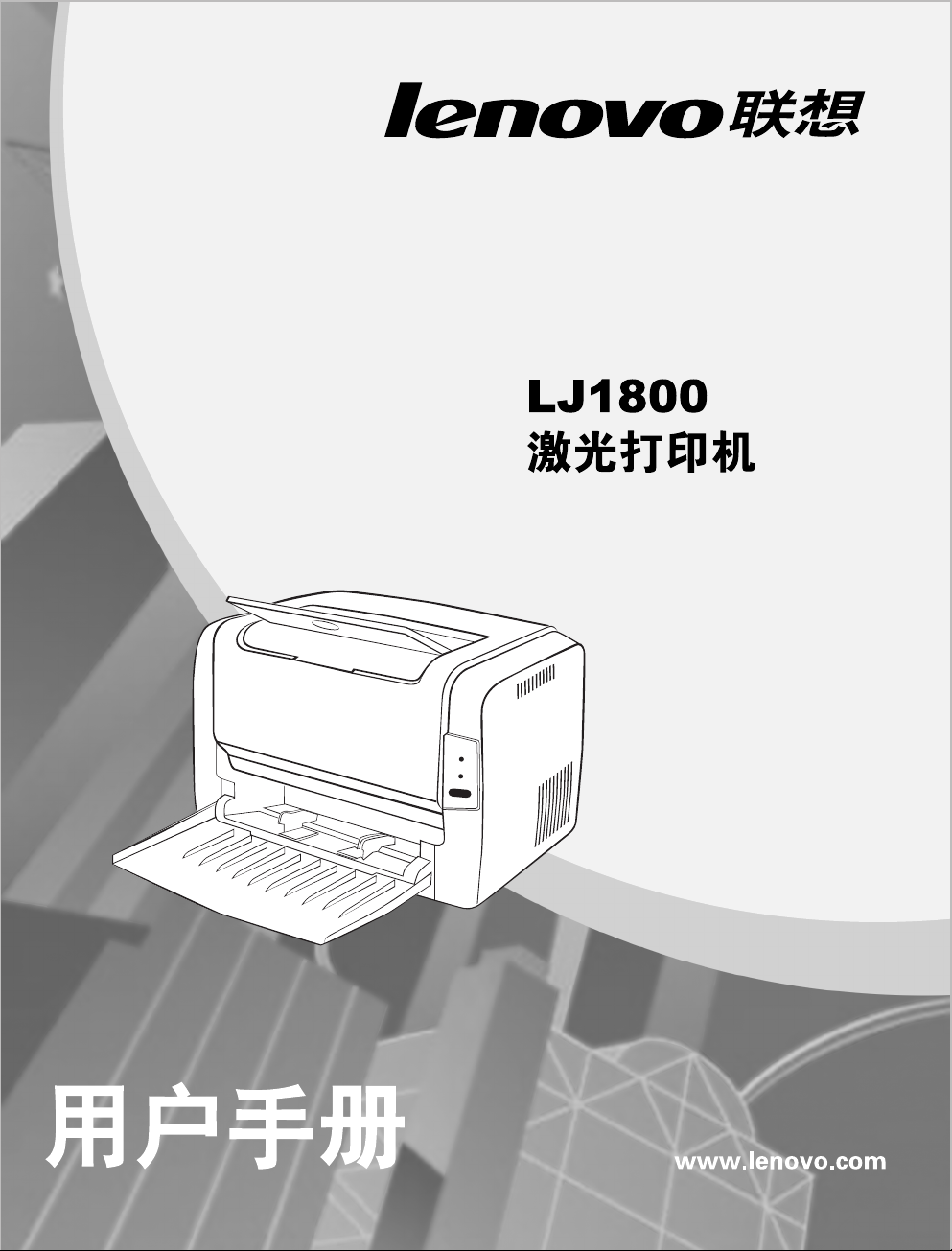
Page 2
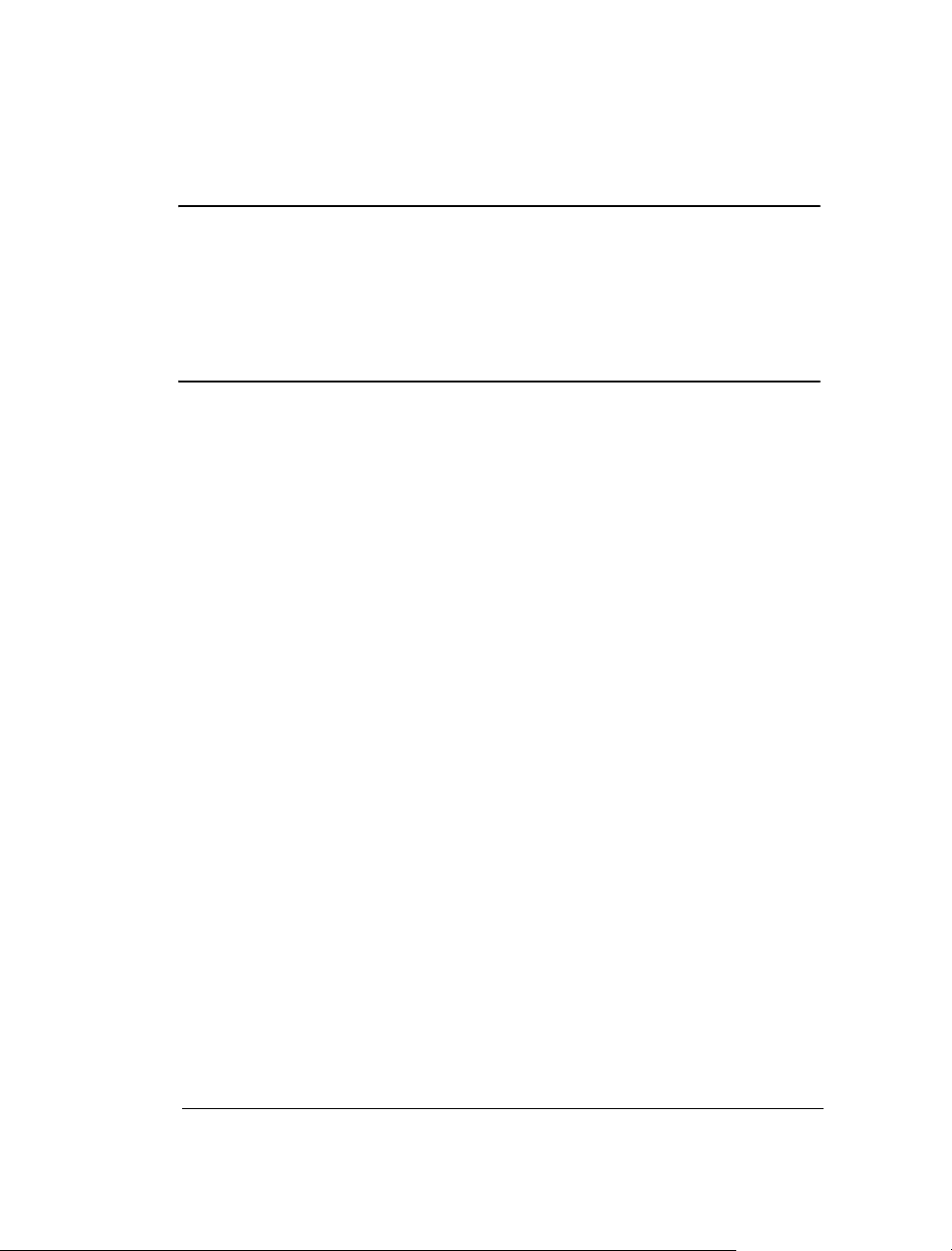
®
Lenovo LJ1800
用户指南
Page 3
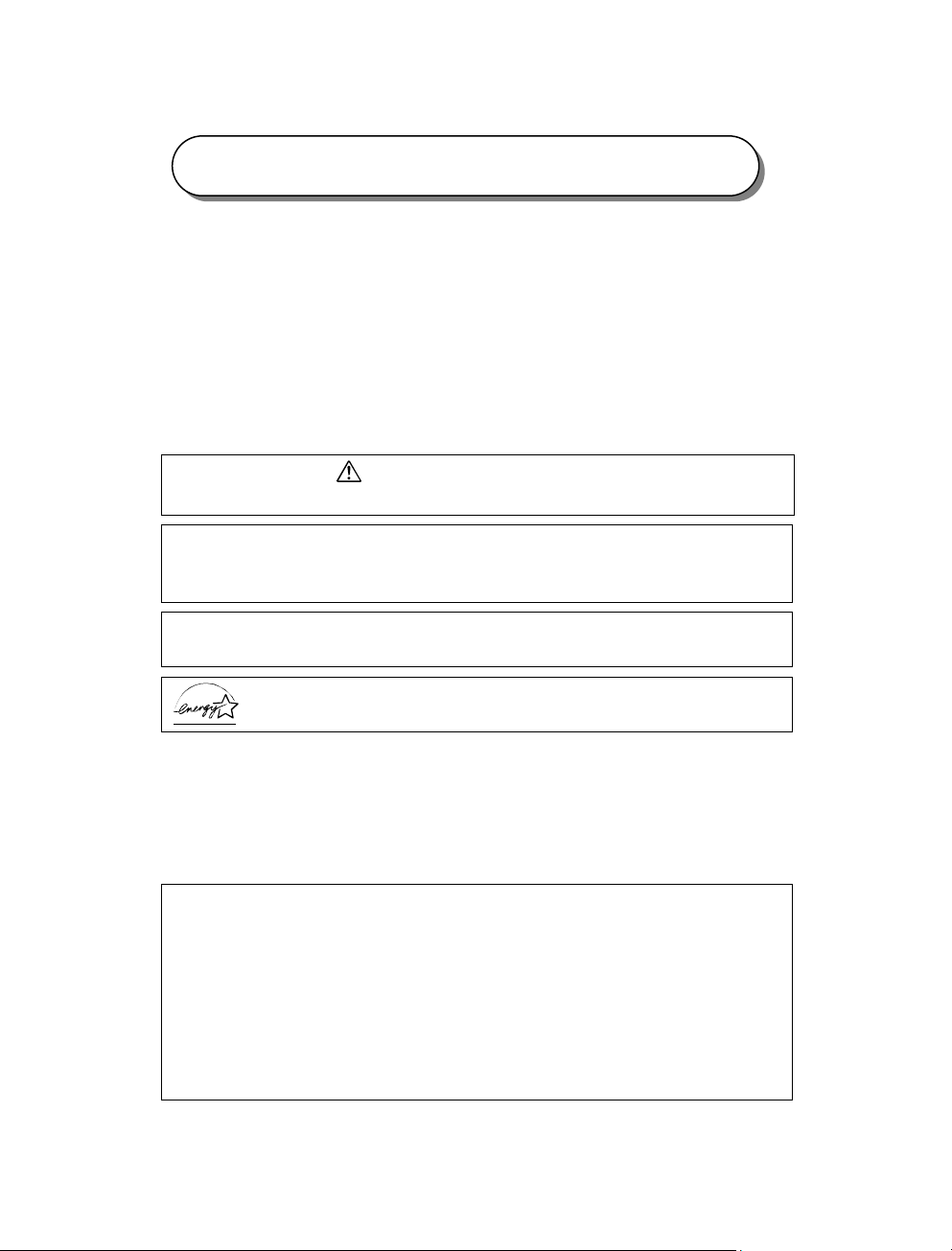
前言
感谢您选择了LJ1800打印机。
使用产品前请仔细阅读本手册并妥善保管。
本手册说明了如何使用LJ1800来准备打印、排除打印机故障和更换耗材。
本手册是在假定您已经熟悉计算机基础知识、操作系统以及应用程序的基础上编
写的。您也可以参考关于这些产品操作方面的手册。
联想(北京)有限公司
在本手册中,用符号 表示安全提示。在进行所需的步骤之前,总是先阅读并
遵守此安全提示。
本设备为I类激光系统,不会释放任何有危险的激光束。请遵循本手册中所述的步
骤来操作本设备。切勿执行任何本手册没有描述的操作。否则,将造成无法预料
的故障或事故。
在无线电或电视接收器附近使用本设备时,可能会引起无线电干扰。请仔细阅读
本提示,以便能正确地进行处理。
作为国际能源之星计划的成员,联想(北京)有限公司确认本产品可
以满足国际能源之星计划标准的需要。
Microsoft
注册商标或商标。
IBM PC AT 是国际商用机器公司的注册商标。
®
、Windows®和 Windows NT®是Microsoft公司在美国和/或其它国家的
所有商标/产品名称分别属于其所有者的商标或注册商标。
重要事项
1 本手册的版权归联想(北京)有限公司所有。本手册受版权法的保护,未经出版
商明确的书面许可,不得复制或修改本手册的全部或部分内容。
2 本手册的部分内容如有更改,恕不另行通知。
3 如果您发现本手册中有含糊不清、错误、冗长或丢页等问题,敬请通知我们。
4 本手册中未明确说明的操作,请勿应用于本设备上。未经认可的操作可能会导
致故障或事故。对未经许可的任何操作所造成的任何后果,联想(北京)有限
公司将不承担任何责任。
Page 4
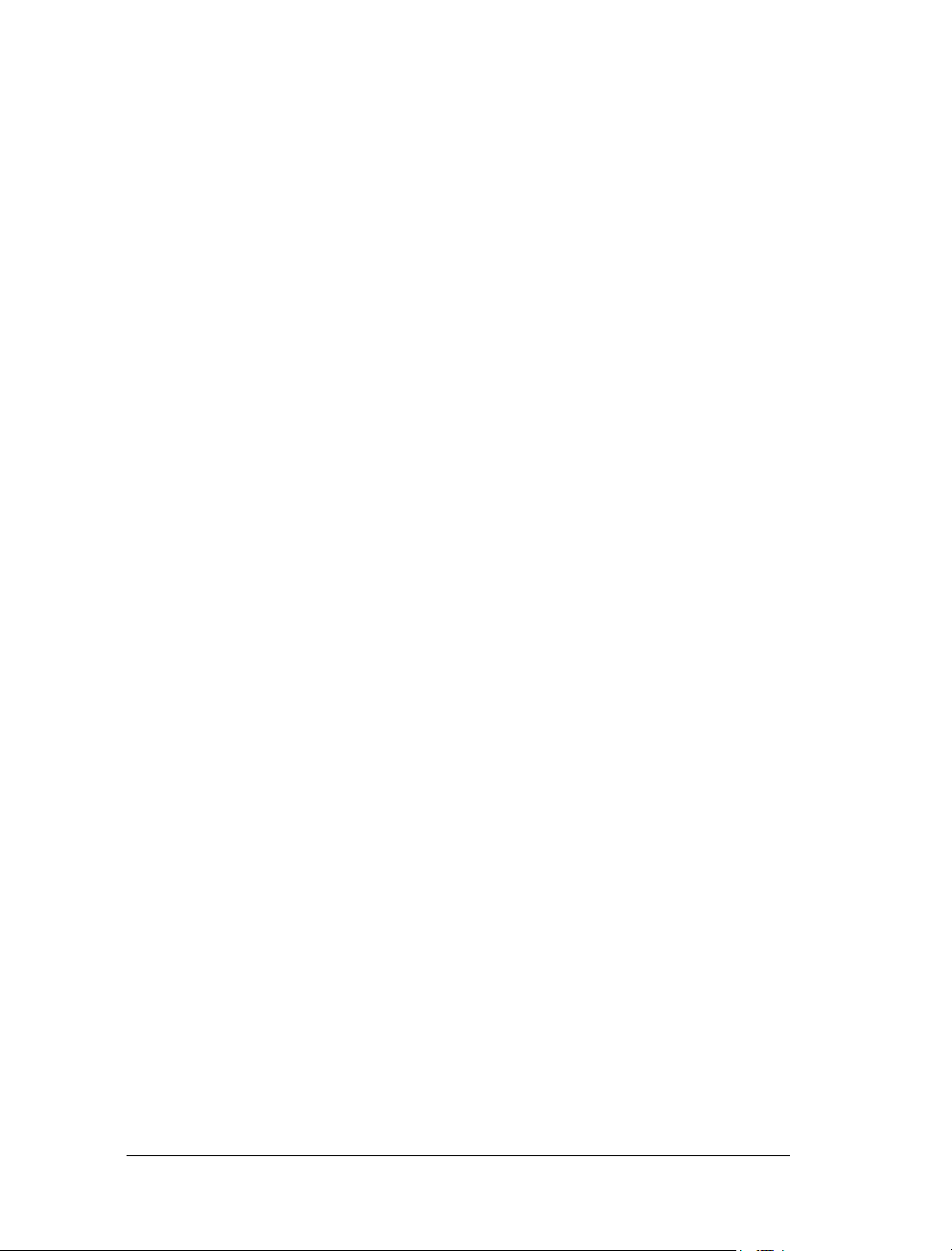
目录
1. 简介..................................................................................................... 1-1
熟悉打印机
打印机部件
关于指示灯功能
指示灯功能
状态消息
2. 软件安装 ............................................................................................. 2-1
安装
USB
在
安装打印机驱动程序
从光盘安装
3. 使用打印机驱动程序 ...........................................................................3-1
显示打印机驱动程序设置
在
在
使用打印机驱动程序
通用按钮
设置选项卡
纸张选项卡
质量选项卡
设备选件设置选项卡
............................................................................................... 1-2
.......................................................................................... 1-2
前视图
后视图
在出现错误消息后继续打印作业
取消打印作业
Windows Me 和 98
Windows XP
Windows 2000/Me/98
确定
取消
应用
帮助
简易设置
页面布局
打印机图形
................................................................................................. 1-2
................................................................................................. 1-3
........................................................................................ 1-4
.......................................................................................... 1-4
.......................................................... 1-4
....................................................................................... 1-4
............................................................................................. 1-5
设备驱动程序
.......................................................................................... 2-3
............................................................................................. 3-3
..................................................................................................... 3-3
..................................................................................................... 3-3
..................................................................................................... 3-3
..................................................................................................... 3-3
.............................................................................................. 3-3
.............................................................................................. 3-3
.......................................................................................... 3-4
.......................................................................................... 3-4
.......................................................................................... 3-4
........................................................................... 2-2
下安装
................................................................................. 2-3
......................................................................... 3-2
下显示设置
................................................................................. 3-3
.......................................................................................... 3-3
........................................................................... 3-4
................................................................ 3-2
下显示设置
USB
设备驱动程序
.................................................. 3-2
.............................. 2-2
i
Page 5
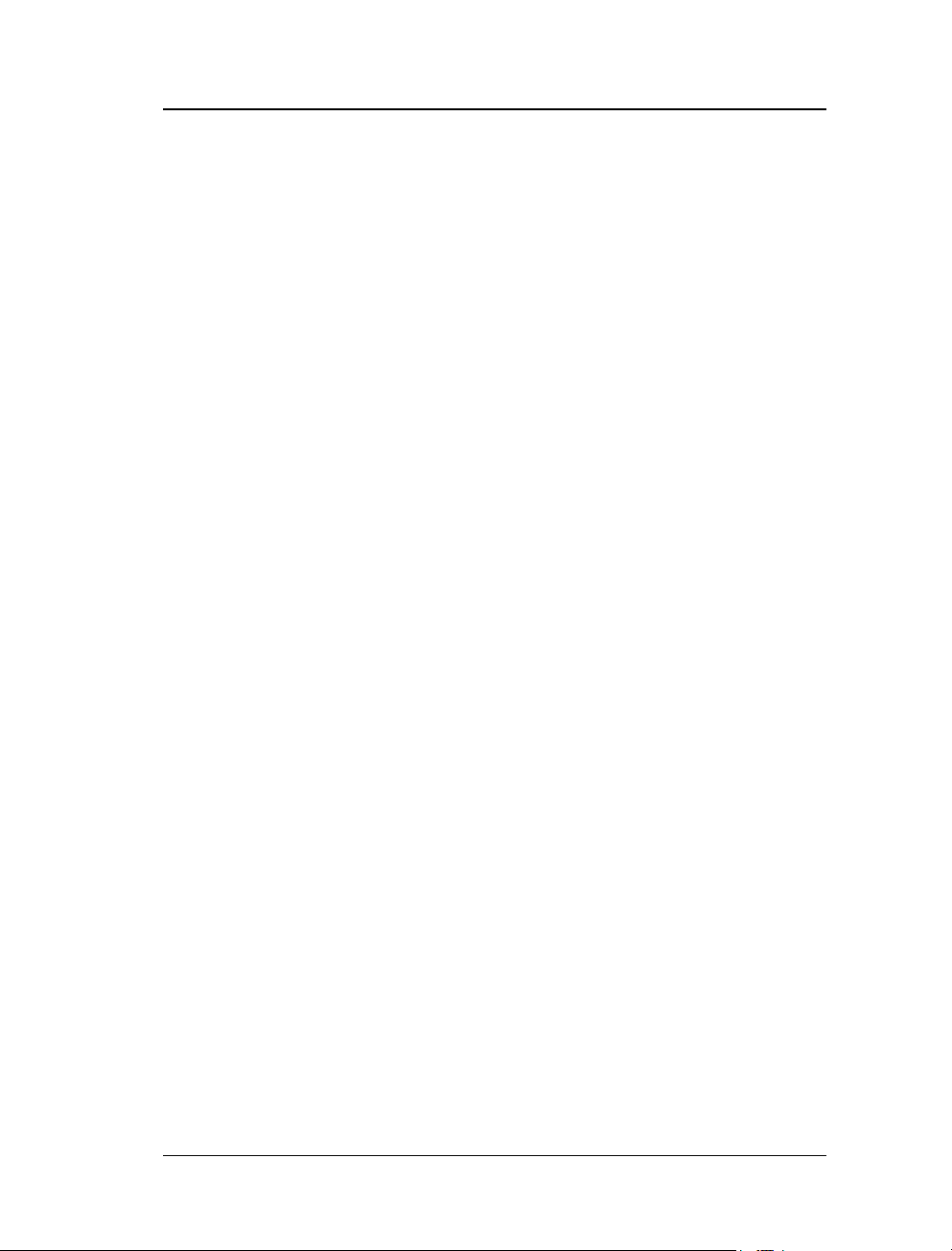
目录
4. 使用状态显示 ......................................................................................4-1
使用状态显示
简介
环境
打开状态显示并显示耗材状态
改变状态显示窗口的大小
使用状态显视
识别状态显示警报
从状态显示警报中恢复
关闭状态显示
........................................................................................... 4-2
.................................................................................................... 4-2
.................................................................................................... 4-2
............................................................. 4-2
.................................................................... 4-2
...................................................................................... 4-2
.................................................................................... 4-4
............................................................................. 4-5
........................................................................................... 4-6
5. 使用纸张 .............................................................................................5-1
关于纸张
装入纸张
打印纸张
手动双面打印
.................................................................................................. 5-2
可以使用哪些大小/重量的纸张?
可以装入哪些类型和数量的纸张?
纸张存放
不适合打印的纸张
可打印区域?
页边距
如何为纸盘
如何装入和打印自定义纸张?
如何装入和打印信封?
如何装入和打印标签?
如何装入和打印明信片?
如何装入和打印厚纸?
如何装入和打印透明胶片?
如何进行手动双面打印?
............................................................................................. 5-4
............................................................................... 5-4
...................................................................................... 5-6
................................................................................................. 5-6
.................................................................................................. 5-7
补充纸张?
1
.................................................................................................. 5-9
......................................................................................... 5-15
.................................................................... 5-7
........................................................................ 5-9
...................................................................... 5
.................................................................. 5-12
...................................................................... 5-13
............................................................... 5-13
.................................................................. 5-15
...................................................... 5-2
...................................................... 5-3
............................................................. 5-9
-11
6. 更换耗材 .............................................................................................6-1
更换墨粉盒
更换硒鼓
............................................................................................... 6-2
.................................................................................................. 6-6
7. 维护打印机 .........................................................................................7-1
清洁打印机
外部
捡拾辊
ii
............................................................................................... 7-2
.................................................................................................... 7-2
................................................................................................. 7-3
Page 6
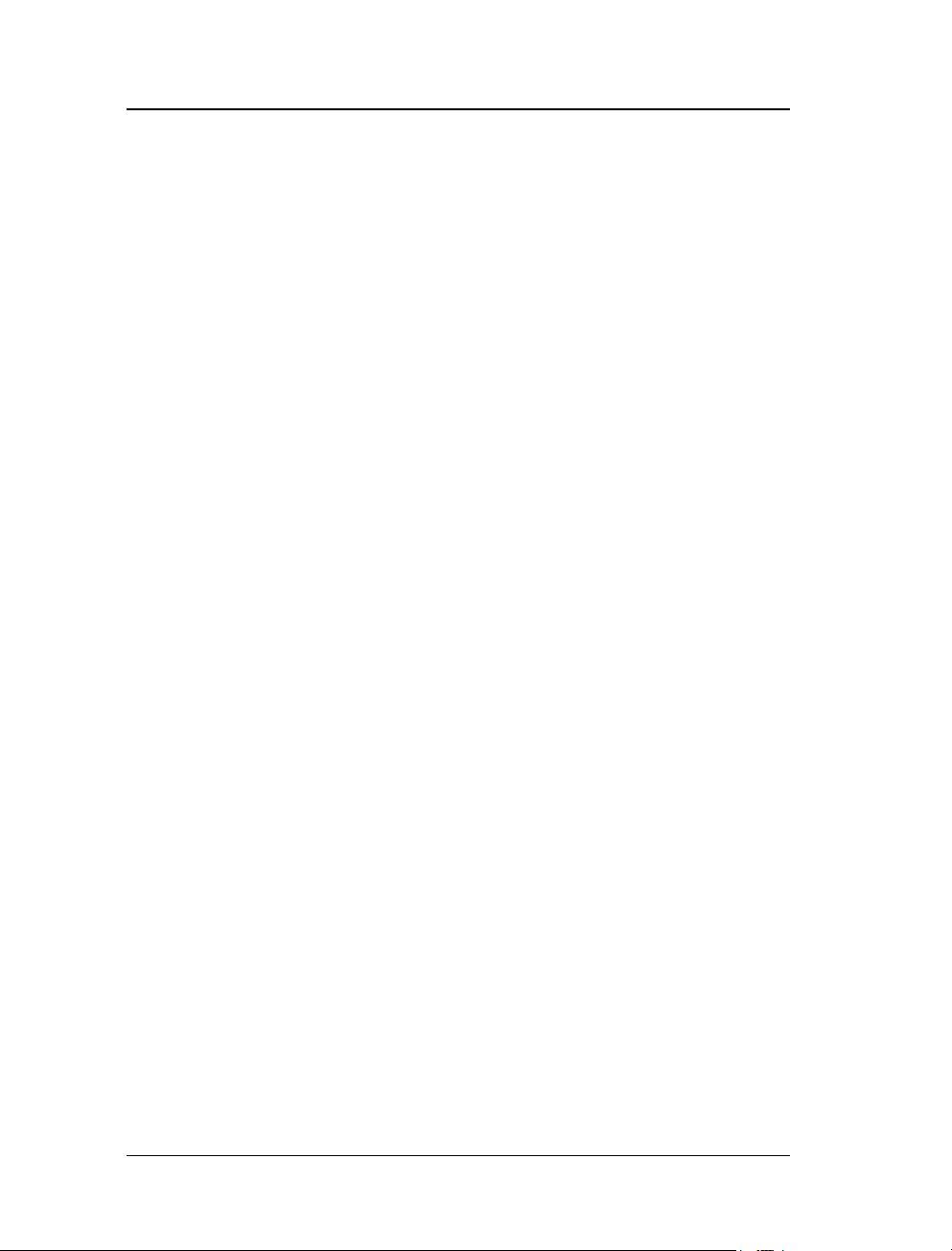
目录
8. 故障排除 ............................................................................................. 8-1
指示灯消息
错误消息
服务消息
清除卡纸
解决问题 打印质量
............................................................................................... 8-2
............................................................................................. 8-2
............................................................................................. 8-3
................................................................................................... 8-4
............................................................................... 8-7
A. 附录 ....................................................................................................A-1
安全规范
技术规格
...................................................................................................A
...................................................................................................A
打印机
并行接口连接器和电缆
USB
耗材预期寿命表
................................................................................................. A
........................................................................A
接口连接器和电缆
.......................................................................A-5
................................................................................... A
-2
-3
-3
-5
-5
iii
Page 7

目录
iv
Page 8
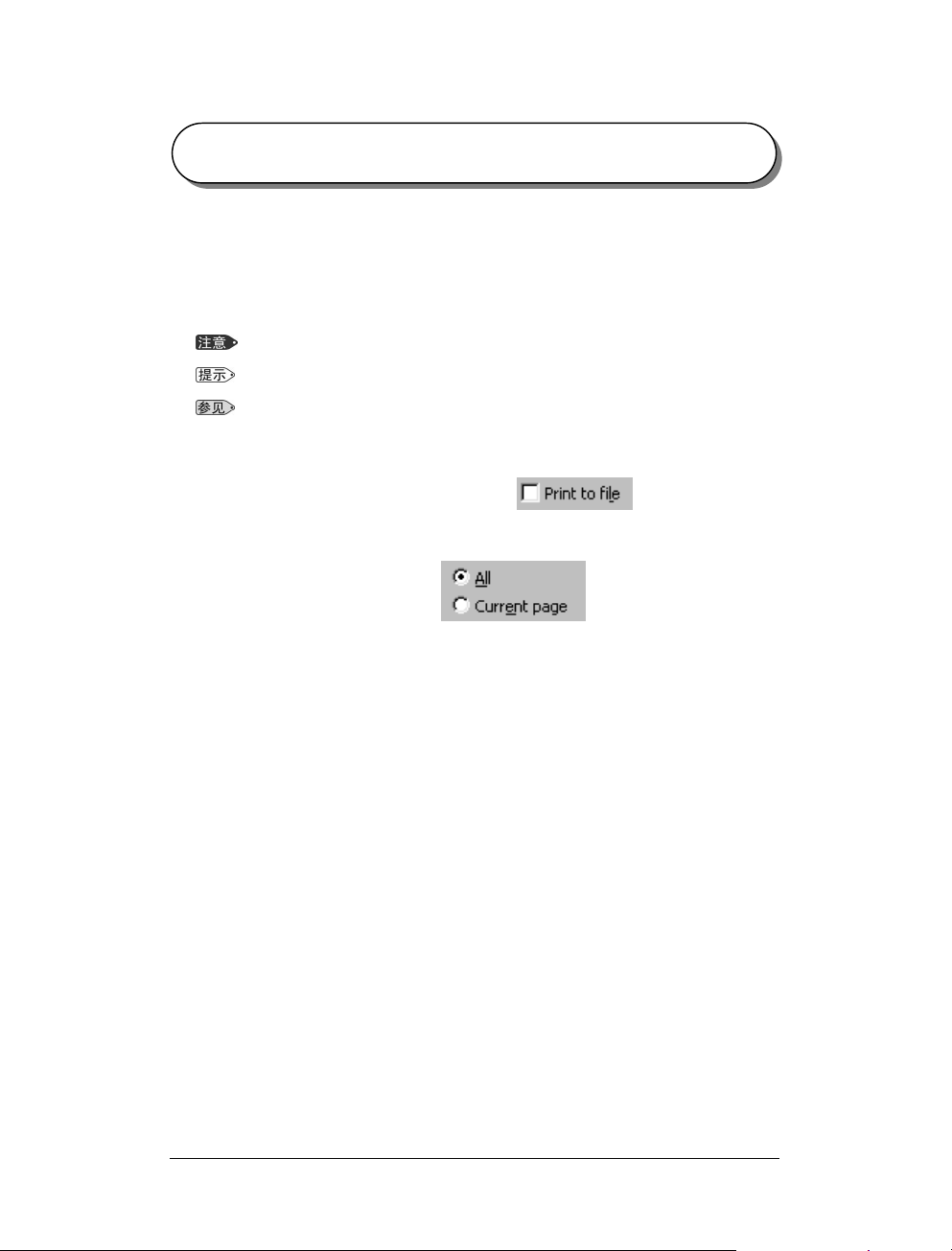
v
1. 本手册中“计算机”一词是对个人计算机的统称。
2. 本手册所使用的符号如下:
表示要特别说明注意事项。一定要仔细阅读。
提供的补充信息,以供用户参考。
表示可找到相关信息的章节。
3. 用开或关来表示是否已选中复选框。
例如:[Print to File(打印文件)]开时:
4. 对于一个已选项目,表示选中了其单选按钮(可选按钮)。
例如:选择了[All(全部)]时:
约定
Page 9
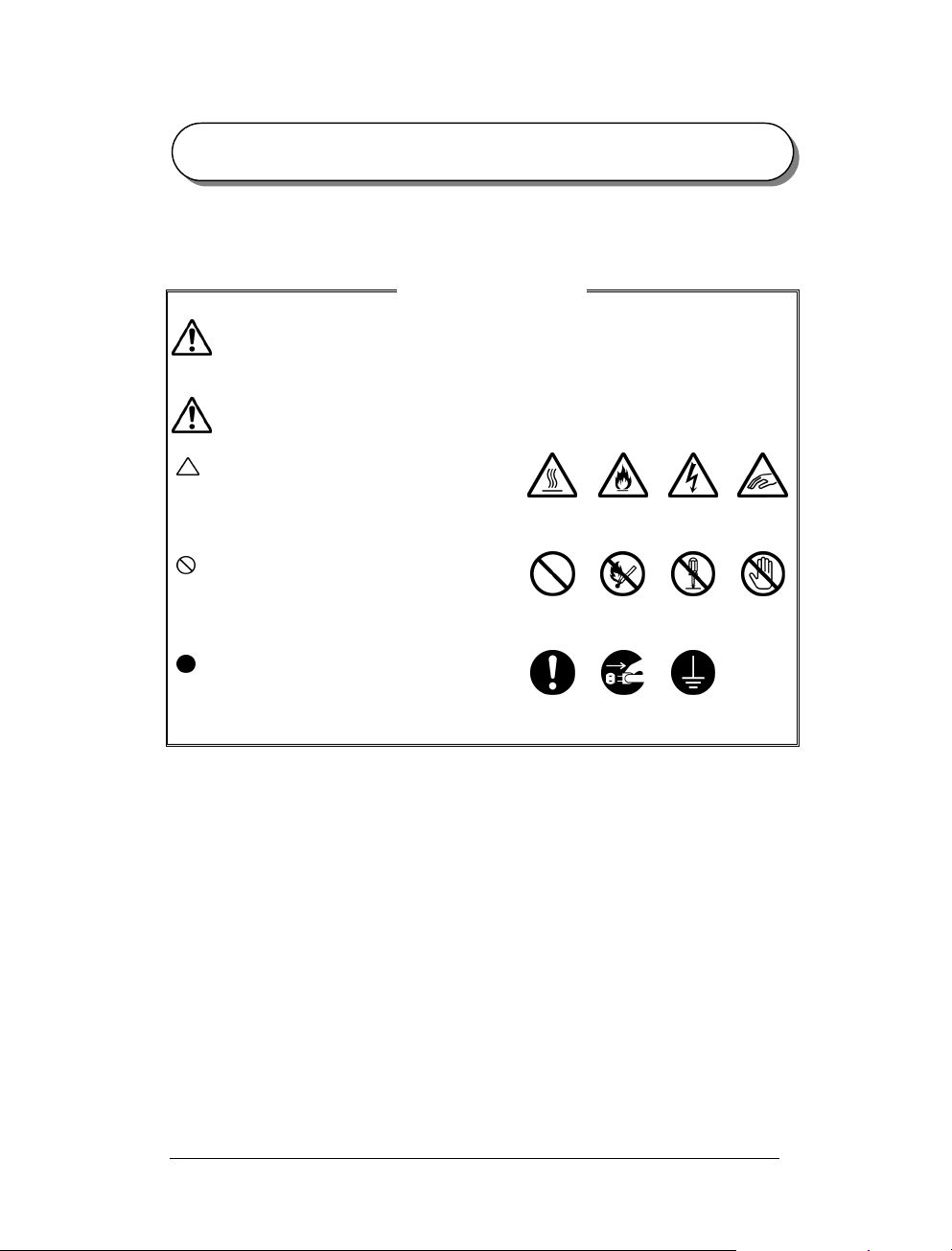
i
安全注意事项
请在使用打印机之前认真阅读本安全指南。
警告
注意
用于提醒操作人员:如果不严格遵守会引起严重的人身伤害和降
低打印机寿命的操作、维护程序、做法。
用于提醒操作员:如果不严格遵守会产生人身安全危险和损害设
备的操作、维护程序、做法。
此符号用于提醒操作员需要密切注意的
特殊操作程序。操作员应仔细阅读并遵
守规则,以保证安全地完成任务。
此符号用于提醒操作员不能执行的操作
程序。操作员应仔细阅读并遵守以保证
安全地完成任务
此符号用于提醒操作员安全地操作应强
调的特殊操作程序。操作员在执行所需
程序前应仔细阅读规则。
约定和符号
热表面 易燃 电击
禁止 严禁
烟火
指示 拔去
插头
请勿
拆卸
接地
夹手
请勿
触摸
v
Page 10
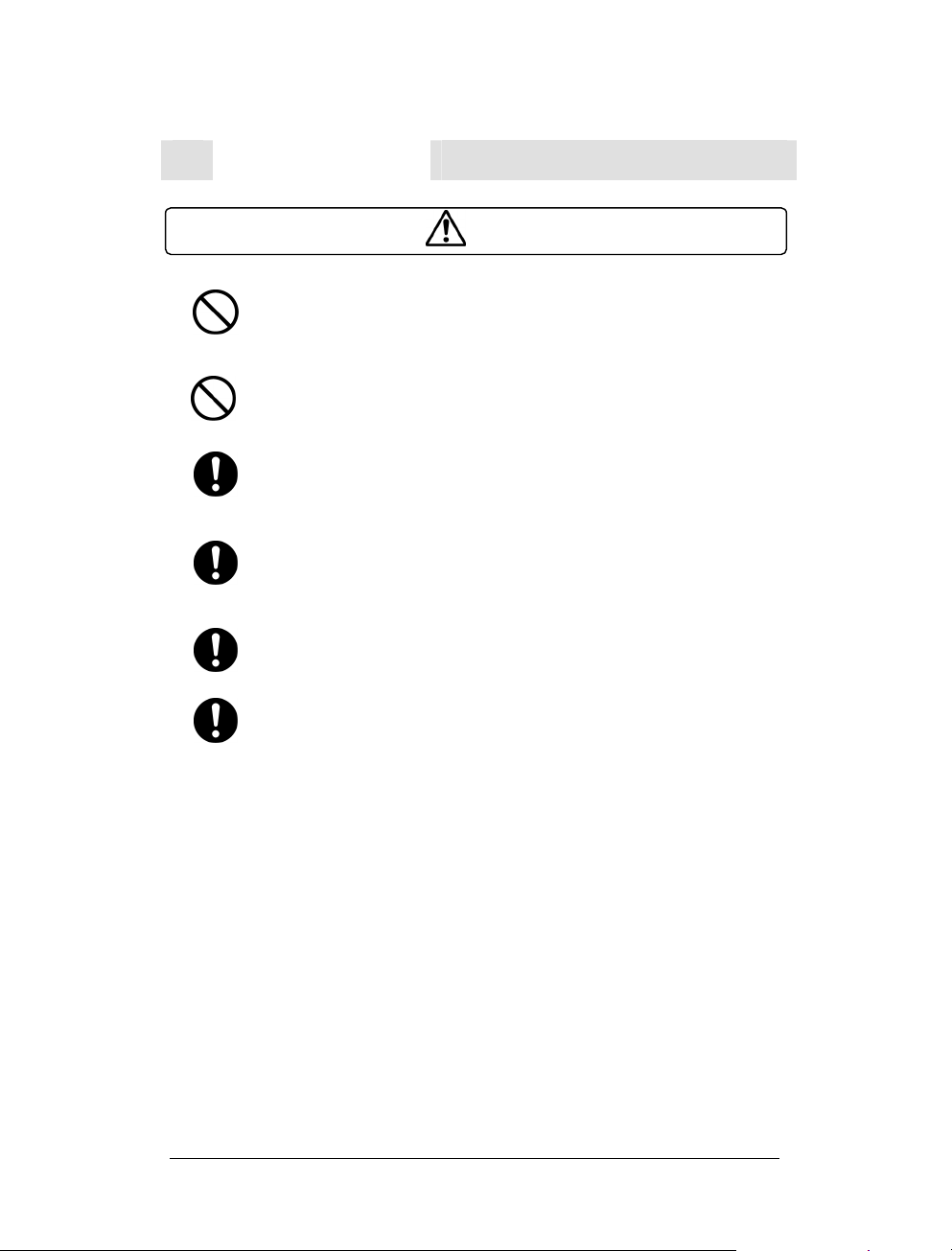
安装与搬动打印机
此符号用于提醒操作人员应注意的特殊操作步骤,如不要将本打印
机放置在酷热、潮湿、多尘或通风环境差的地方。长时间暴露在这
些不利条件下,可能导致火灾或遭到电击。
切勿将打印机放置在加热器或易燃、易爆的材料附近,如可以引起
火灾的窗帘附近。
请将打印机置于一个能承重为8公斤的水平且牢固的表面上,如果
表面倾斜,打印机可能会滑落并导致损坏。
抬起打印机时,一定要面向前面板或后面板并紧紧抓住打印机两侧
的凹处。绝对不要抓住打印机的其它部分来抬起打印机。
放下打印机时,谨防压手。
注意
抬起打印机时,一定要站稳、曲膝,以免伤及您的背部。
打印机的两侧和后面板上都有通气孔。安装打印机时,要确定在通
气孔与墙壁间至少留有200毫米的间隙。如果打印机通气不良,可
能会因机器内部过热而引起火灾。附图表明了打印机正常操作、耗
材更换以及维护所需要的最小间隙。
vii
Page 11
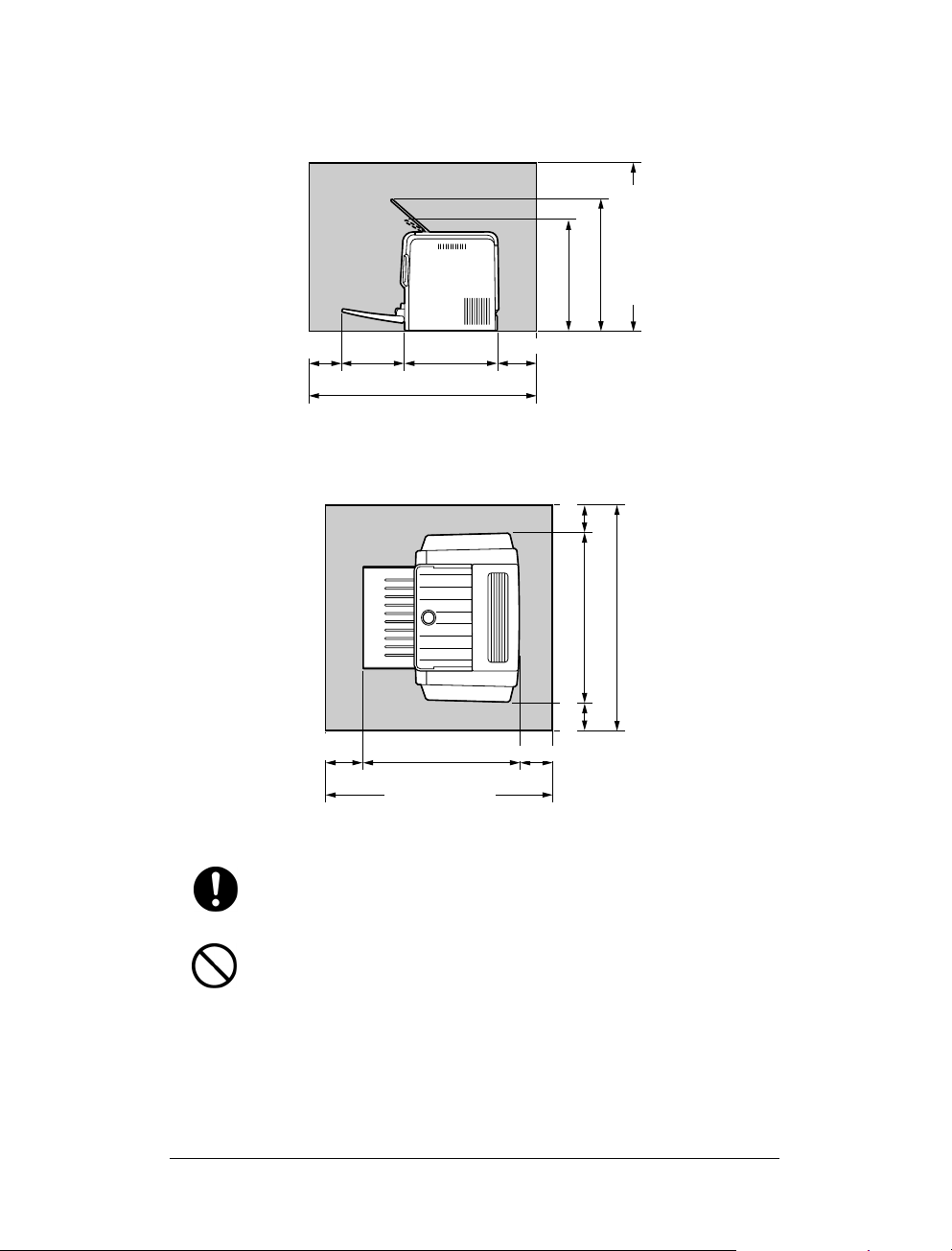
(
)
(
)
(
(
)
360 mm (14.2 in)
348 mm (13.7 in)
100 mm
3.9 in
156 mm
6.1 in
655 mm (25.8 in)
249 mm
9.8 in)
150 mm (5.9 in)
283 mm (11.1 in)
100 mm (3.9 in)
viii
387 mm (15.2 in)
587 mm (23.1 in)
100 mm
3.9 in
405 mm (15.9 in)
655 mm (25.8 in)
150 mm (5.9 in)
100 mm (3.9 in)
在搬动打印机时,务必将打印机的电源线插头从插座上拔下。如果
在搬动打印机时仍然连接有电源线,则可能损坏电源线和插座,从
而引起火灾或遭到电击。
在搬动本打印机时,打印机的水平倾斜度不得超过5度或以上。如果
倾斜过度,打印机可能滑落并导致损坏。
Page 12
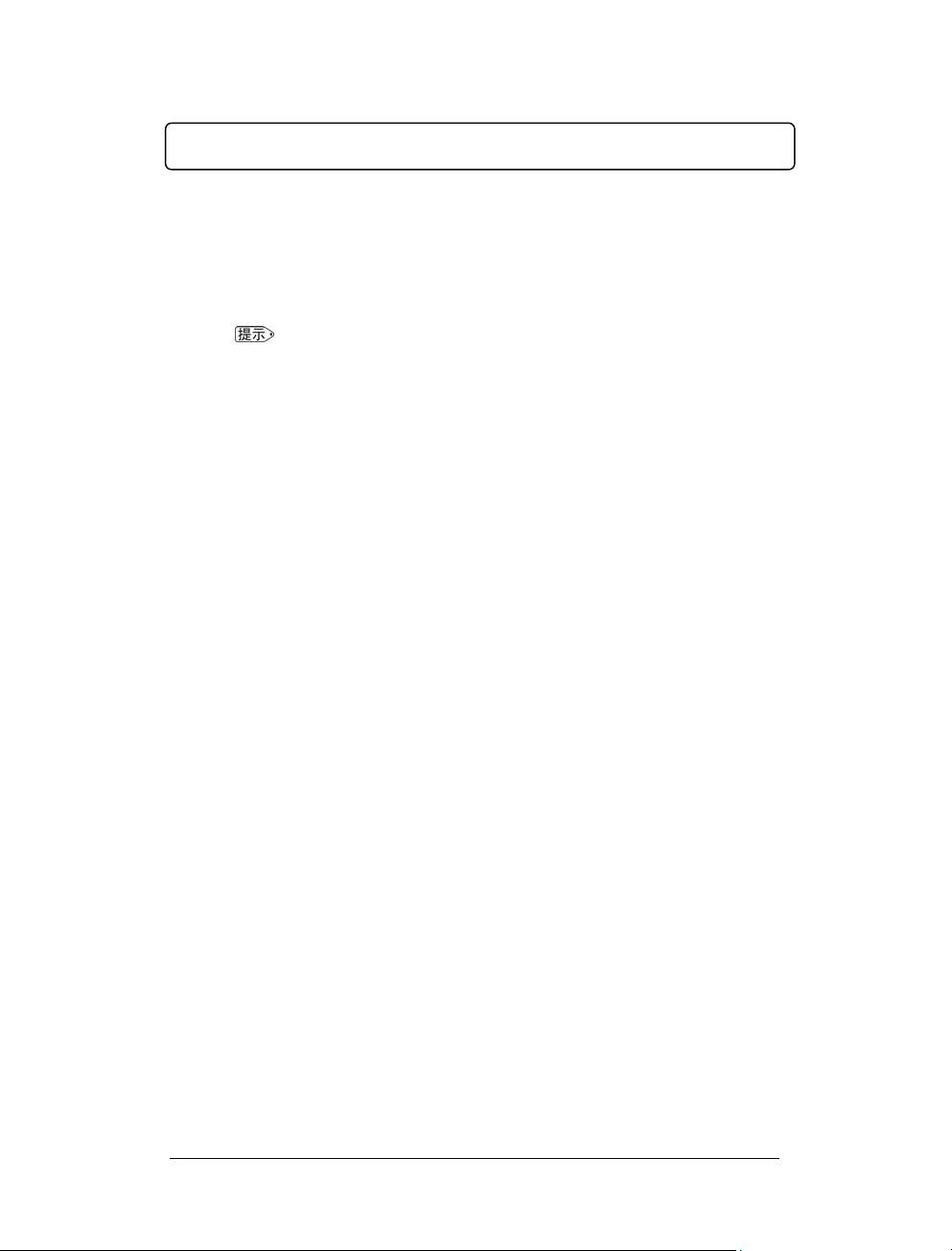
其他注意事项
只有在下列所推荐的环境条件下,本打印机才能正常工作。温
度范围:10 - 32°C上相对湿度:15 - 85% (不结露)。如果在温
度达到32°C下操作本打印机,则相对湿度应该不超过70%。如
果相对湿度达到85%,则温度不得超过28°C。
切勿将打印机置于温度骤变的房间内,否则,可能会有
水珠凝结在打印机内部,从而导致打印质量下降。
切勿让打印机受到阳光直射。否则,将严重地影响本打印机的
性能。
ix
Page 13
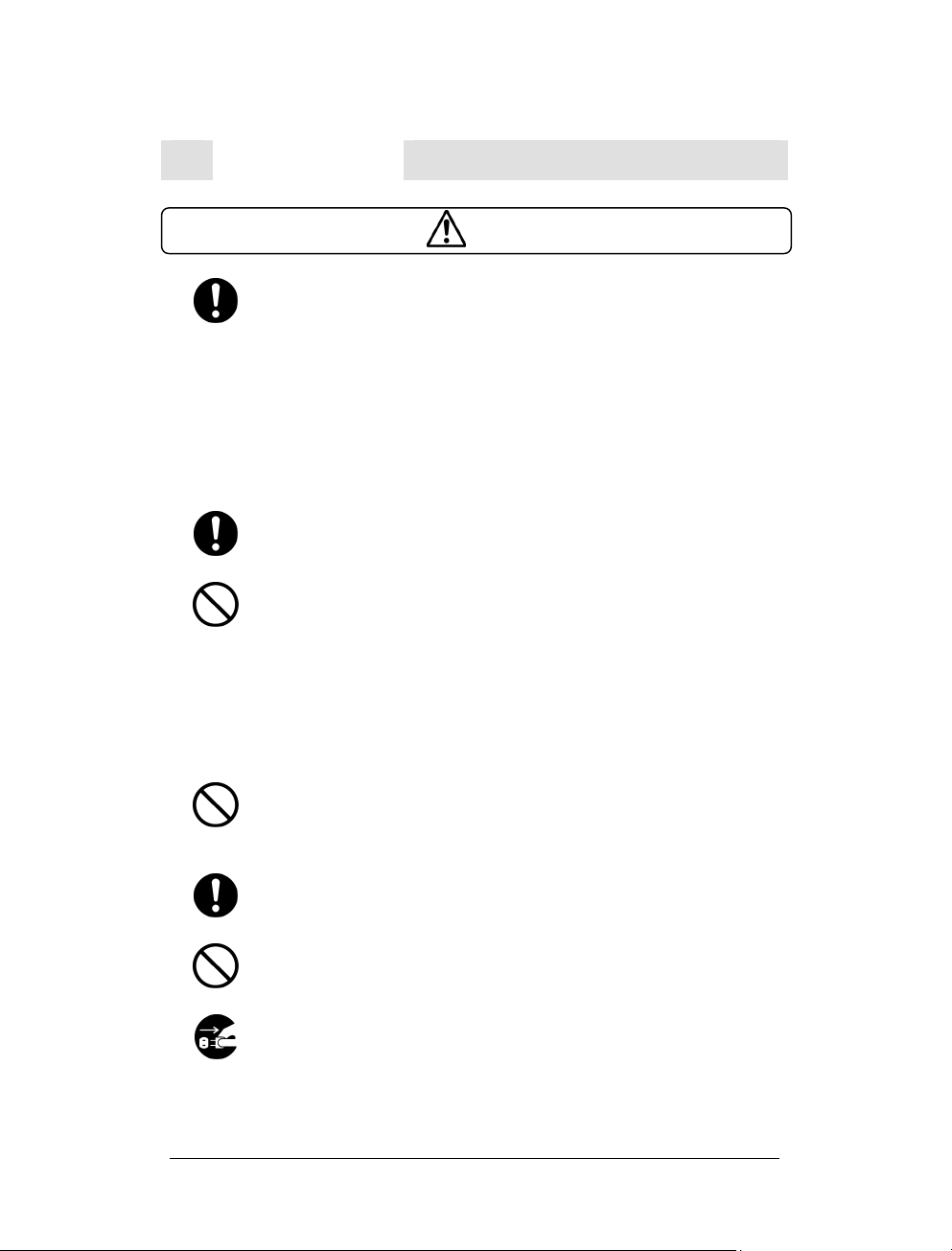
x
电源要求与接地
警告
电源规格如下所示。本打印机所使用的电源规格取决于打印机的配置。
请将打印机的电源插头单独连接到相应的额定电源插座上。否则,可
能引起火灾或遭到电击。 如有疑问,请与联想客户服务中心联系。
额定电压: 220-240 V
额定频率: 50/60 Hz
绝对不要使用多个电源插头共用一个插座,一定要让本打印机的电源
插头单独使用一个插座。多个接头可能导致插座过热,从而引起火灾。
要保持插头连接处的清洁。在潮湿的环境下,弄脏了的接头可能消耗
不可忽视的电流,长时间使用后,将产生热量,从而引起火灾。
一定要使用随打印机提供的电源线。当需要使用加长电源线时,一定要
使用相应额定功率的电源线。
· 中国:220 V/4.5A
· 其它国家:请与联想客户服务中心联系。
如果使用非本手册指定额定功率的电源线,打印机或插头可能会漏烟或
变热。
切勿改装、拖拉、弯曲或磨损电源线,这些都将可能损坏电源线。电源
线上不要放置任何重物。损坏的电源线可能引起火灾或遭到电击。
如果将电源线破裂或导线暴露,请咨询联想客户服务中心,更换一根新
的电源线。使用已损坏的电源线可能引起火灾或遭到电击。
绝对不要用湿手触摸电源线。以免遭到电击。
如果本打印机冒烟、太热、有不正常的噪音或怪味,或水溅到打印机上,
请立即停止操作。这些情况都可能导致火灾。并请立即关闭打印机电源
并拔下插头,然后与联想客户服务中心联系。
Page 14
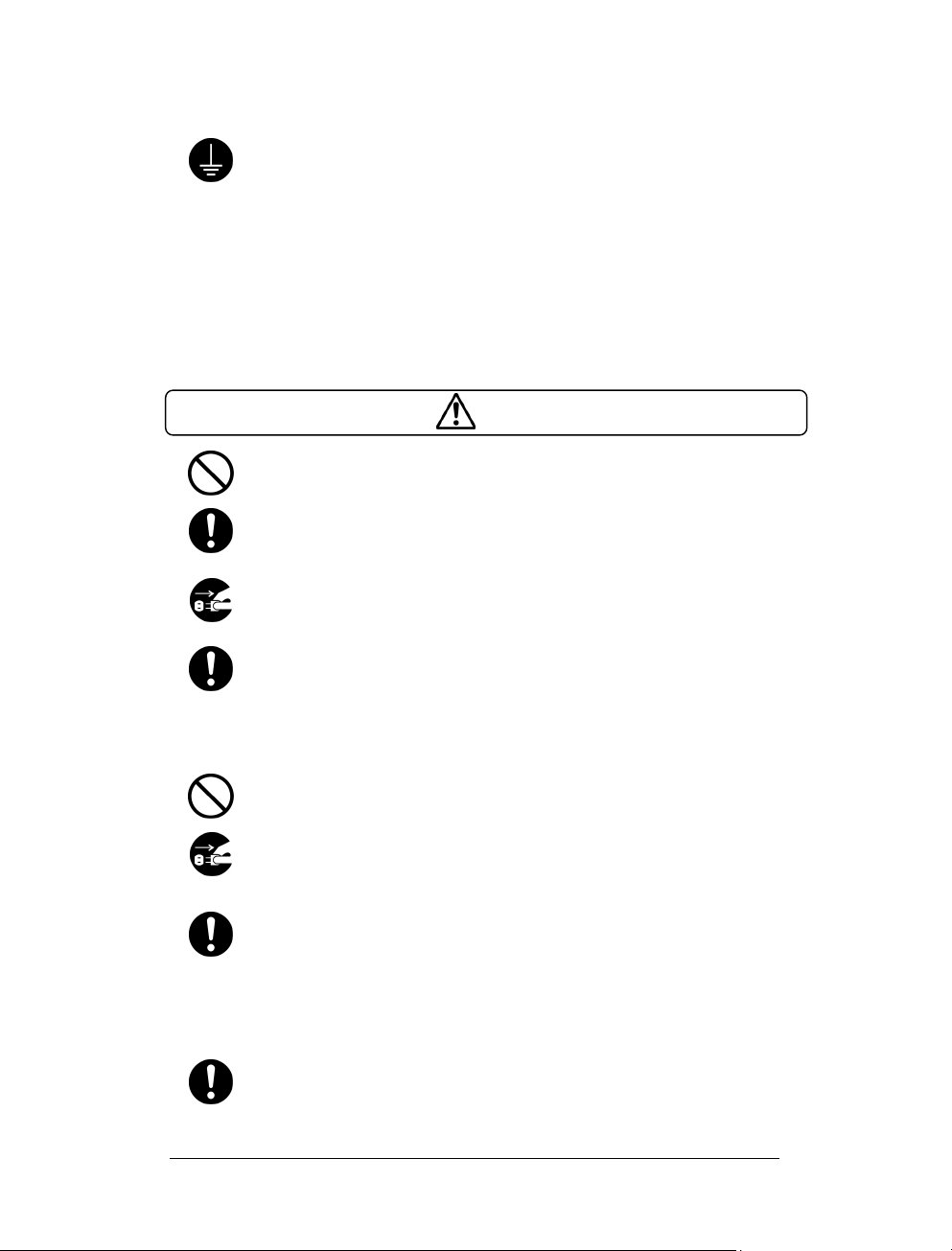
xi
为避免火灾或电击,请按如下步骤操作。如有疑问,请与联想客户服
务中心联系。
必须将接地导线连接到下面的接地物上:
· 指定电源插座的接地接线柱
· 指定电源插座的接地接线柱
· 埋于地下650毫米或更深的铜线
绝对不要将接地线连接到下列物体上:
· 可能会引起火灾和爆炸的煤气管
· 雷击后可能产生大量电流的电话接地电线或避雷针
· 导电能力被非金属材料中断的水笼头或管道
注意
在打印机工作时,请不要拔下或重新插上电源插头。插拔下带电的插
头可能会损坏插头并引起火灾。
在从打印机上拔去插头时,要抓住电源线插头,而不是抓住电源线。如
果强行拉出,将损坏电源线,并可能引起火灾或遭到电击。
在打开本打印机内部清洁、维修或清除故障之前,一定要关闭打印机
电源并从插座上拔去插头。否则,进入带电的打印机内部,可能遭到
电击。
在清除卡住的纸张时,需首先确定打印机内没有残余的碎纸片。残余的
碎纸片可能会引起火灾。
如果纸张裹在热辊上,或清除卡纸时,看不见纸张,此时,请不要尝试
自己清除。否则,可能导致伤害或烫伤。请立即关闭打印机电源,然后
与联想客户服务中心联系。
请不要使用导电纸,如折叠纸、复写纸以及涂层纸等。出现卡纸故障时,
上述纸张可能会造成短路并引起火灾。
如果长时间不使用本打印机,请关闭打印机电源并将电源插头从插座上
拔下。如果长时间不使用打印机,而电源插头仍然连接在电源上,绝缘
体可能会导致电击、电流泄漏或火灾。
请每月拔下打印机的电源线,检查一次电源线:
· 电源线要牢固地插在插座上。
· 插头不能过热、生锈或弯曲。
· 插头和插座没有灰尘。
· 电源线没有破裂或磨损。
如果发现任何的异常情况,请与联想客户服务中心联系。
请在连接电缆之前,关闭打印机电源。否则,连接到带电的打印机
上时,可能会遭到电击。
Page 15
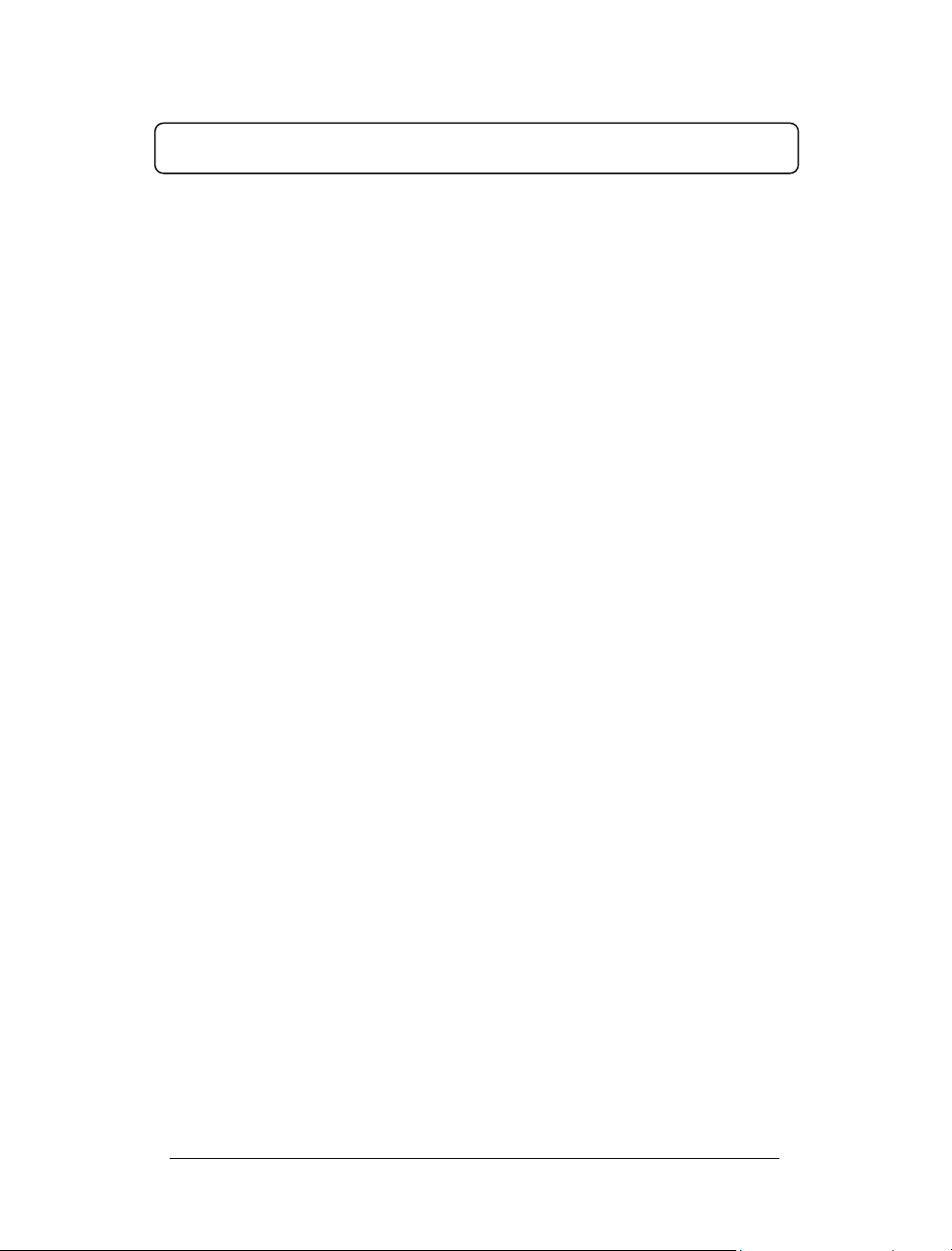
xii
其他注意事项
接收干扰
在将打印机放置在特定位置时,本打印机可能会对无线电或
电视接收设备带来干扰。如果视听设备上的图像闪烁或变形,
或有杂音,那么,可能打印机正对无线电造成干扰。
请关闭打印机电源,如果干扰消失,则表明无线电干扰就是
由打印机引起的。此时,可采取以下步骤来修正干扰情况。
增大打印机和电视与无线电设备之间的距离。
改变本打印机和电视与无线电设备之间的相对方向。
拔下打印机、电视和无线电设备上的电源线,并将它们重新
插入到不同线路的插座上。
重新定向电视或无线电的接收天线及电缆,直到清除干扰为
止。关于户外天线的信息,请咨询当地的技术人员以获取帮
助。
请使用同轴电缆天线。
Page 16
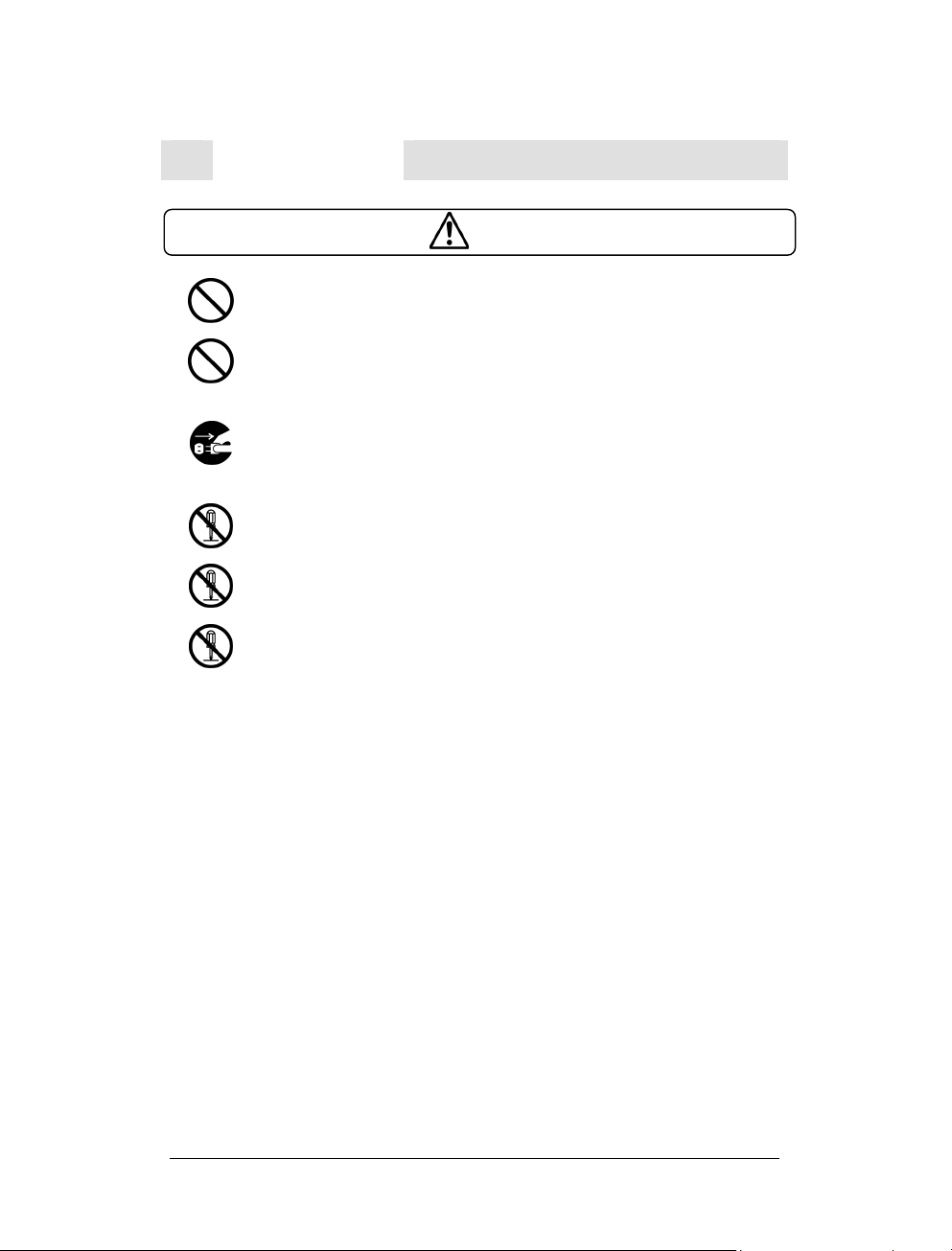
xiii
源
起
操作注意事项
切勿将任何的液体容器(如花瓶或咖啡杯)置于本打印机上。否则,一
旦液体溅到打印机内可能引起火灾或遭到电击。
切勿将任何的金属器具(如钉书钉或回形针)置于本打印机上。如果金
属制品或易燃器具掉入到打印机内,将可能使内部短路,并引起火灾
或遭到电击。
如果碎屑(金属或液体)掉入到打印机内,请关闭打印机电源并拔下电
线。请与联想客户服务中心联系。操作被内部弄脏的打印机可能会引
火灾或遭到电击。
除非本手册有特别指示,否则不要打开或取下用螺丝固定的机盖。如
果触及打印机内的高电压零件,可能遭到电击。
不要随意更改打印机配置,或改装任何的零部件。未经授权的随意更
改,可能会导致冒烟或引起火灾。
本打印机已经IEC60852-1(I类)认证为I类激光产品。这意味着本打印机
在正常使用中不会产生危险性的激光辐射。由于本打印机内部发出的
辐射已被保护性屏罩和外部罩板挡住,因此用户正常操作的任何期间,
不会产生危险性的激光辐射。不要进行本手册未明确许可的任何操作。
否则,将会有激光束泄漏的危险。
警告
Page 17
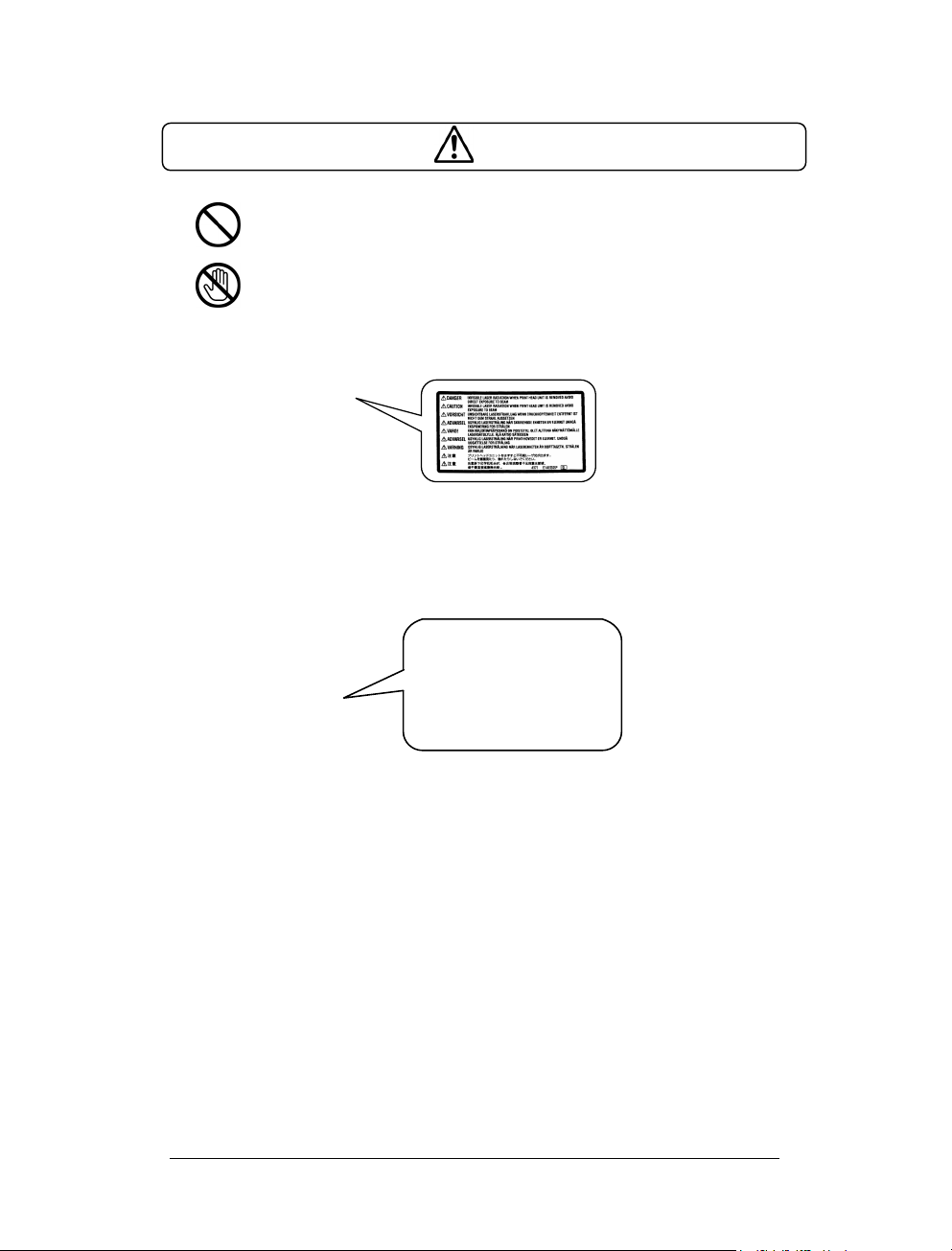
xiv
注意
请勿将磁铁放置在打印机安全开关的附近。否则,磁铁可能会意外启动
打印机,并导致伤害。
如下所示,打印机内部附有激光注意标志。
不要违反指南中的规定处理打印机或耗材。如果安全装置受损,本产品
内部的激光束源可能致盲。
以上图例显示了打印机顶盖打开后其内部示图。
如下所示,激光安全标志附带在机器外部。
220-240 V area:
CLASS 1 LASER PRODUCT
Page 18
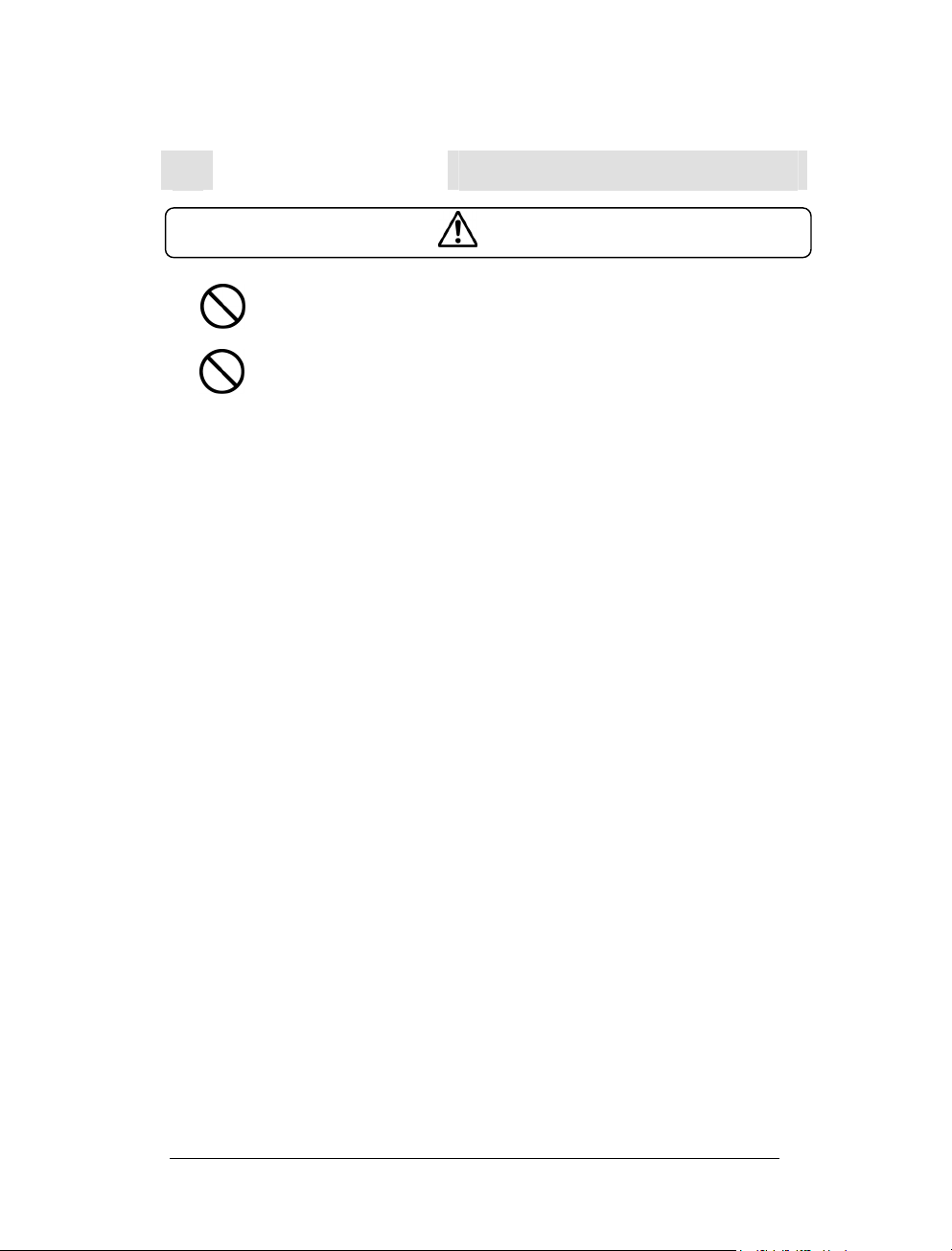
xv
关于耗材的注意事项
绝对不要将废旧的硒鼓/墨粉盒组件扔进明火中,硒鼓/墨粉盒归遇火,可
能引起爆炸,危及您的安全。
绝对不要加热硒鼓,或刮擦其表面。加热过或刮擦过的硒鼓可能危害您
的健康。
警告
Page 19
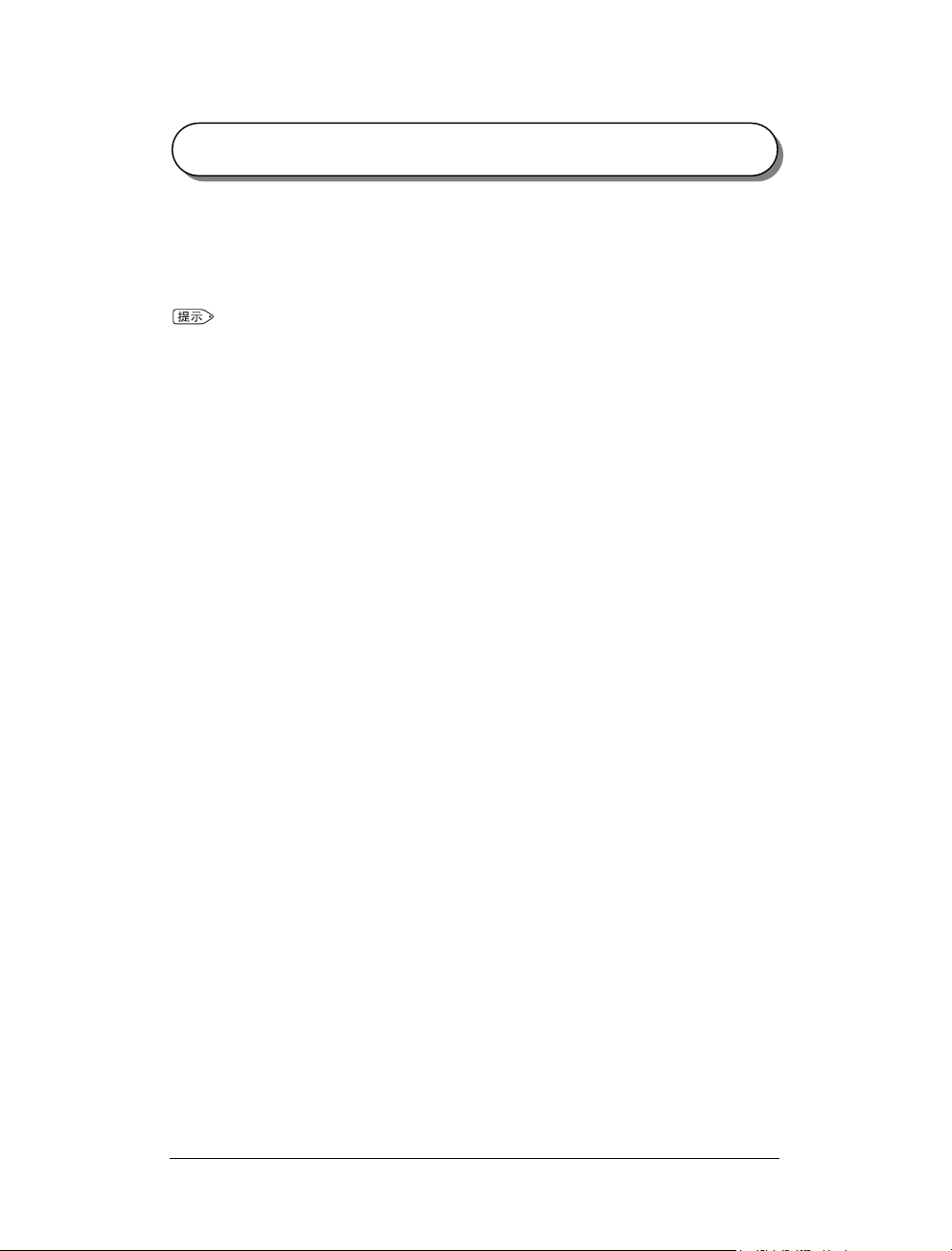
xvi
为了保护全球环境以及节省能源,国际能源之星计划提倡下列产品
特性。联想公司确认LJ1800打印机满足国际能源之星计划的要求。
国际能源之星计划的目的
节电模式特性
本打印机具有省电特性,如果打印机已打开但在一段时间内没有接
收数据,此特性可以将打印机自动切换到低电源模式。在此模式下,
打印机将降低热融单元的温度,从而使耗电量下降。
Page 20
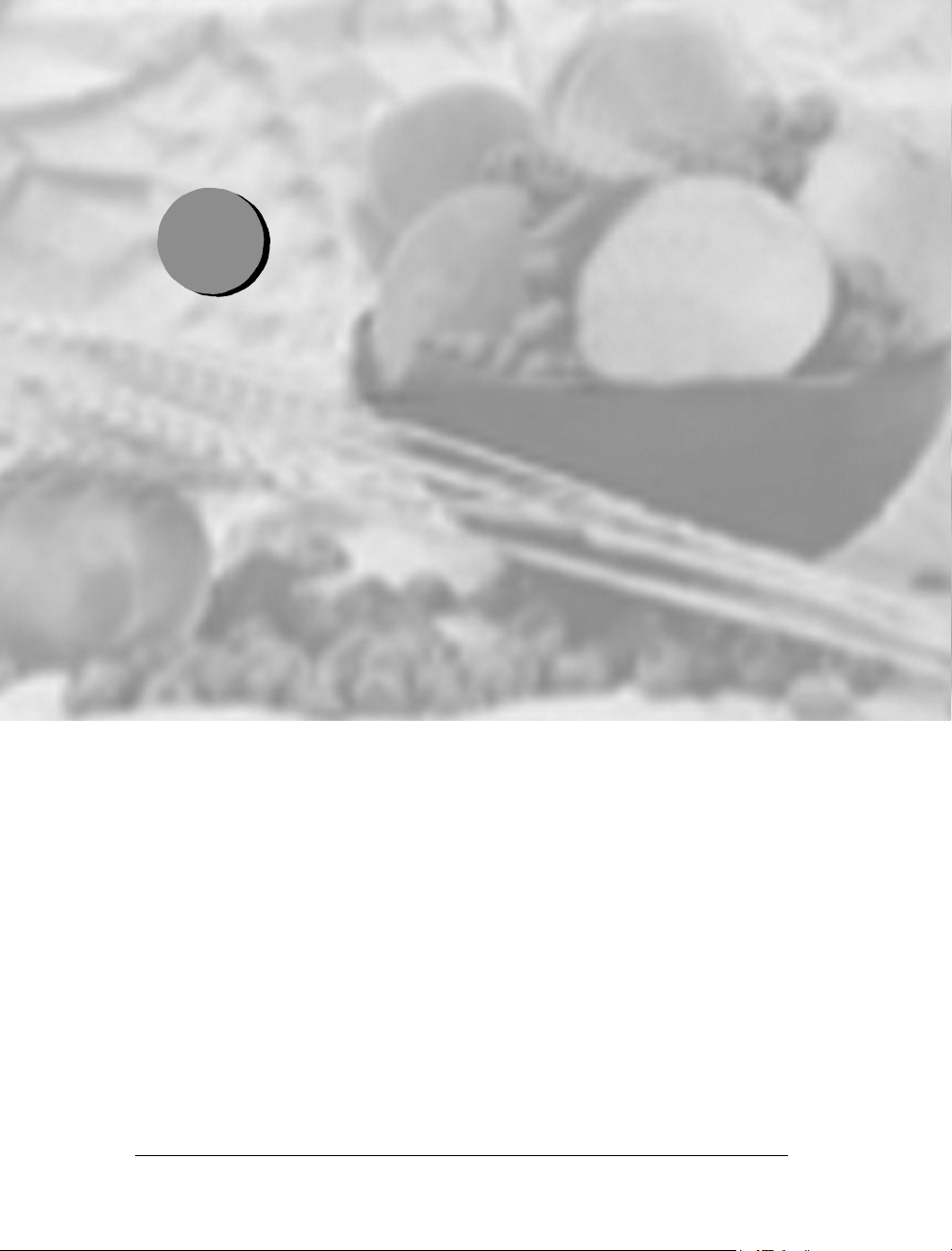
1
简介
熟悉打印机
关于指示灯功能
.................................................................................................. 1-2
........................................................................................... 1-4
1-1
Page 21
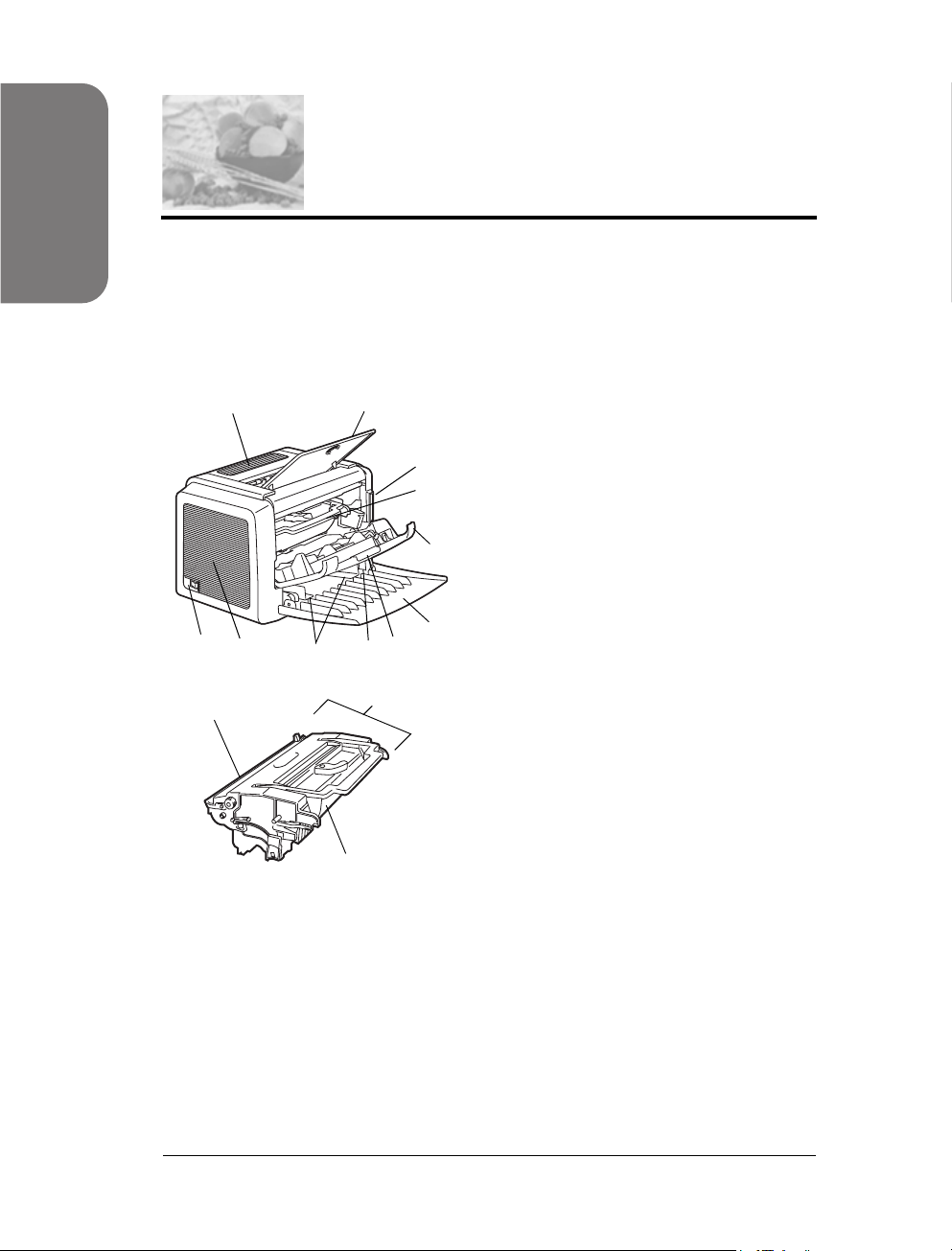
简介
1.1 熟悉打印机
打印机部件
本指南会涉及下图中的打印机部件,请您先花些时间熟悉这些部件。
1 2
11
10
硒鼓
9
8
成像盒
墨粉盒
前视图
3
4
1 顶盖
2 出纸盘
3 控制面板
4 成像盒 (墨粉盒和硒鼓)
5
5 前盖
6 纸盘 1
7 前盖把手
8 纸张导板挡纸器
6
7
9 纸张导板
10 通风窗
11 电源开关
1-2
Page 22
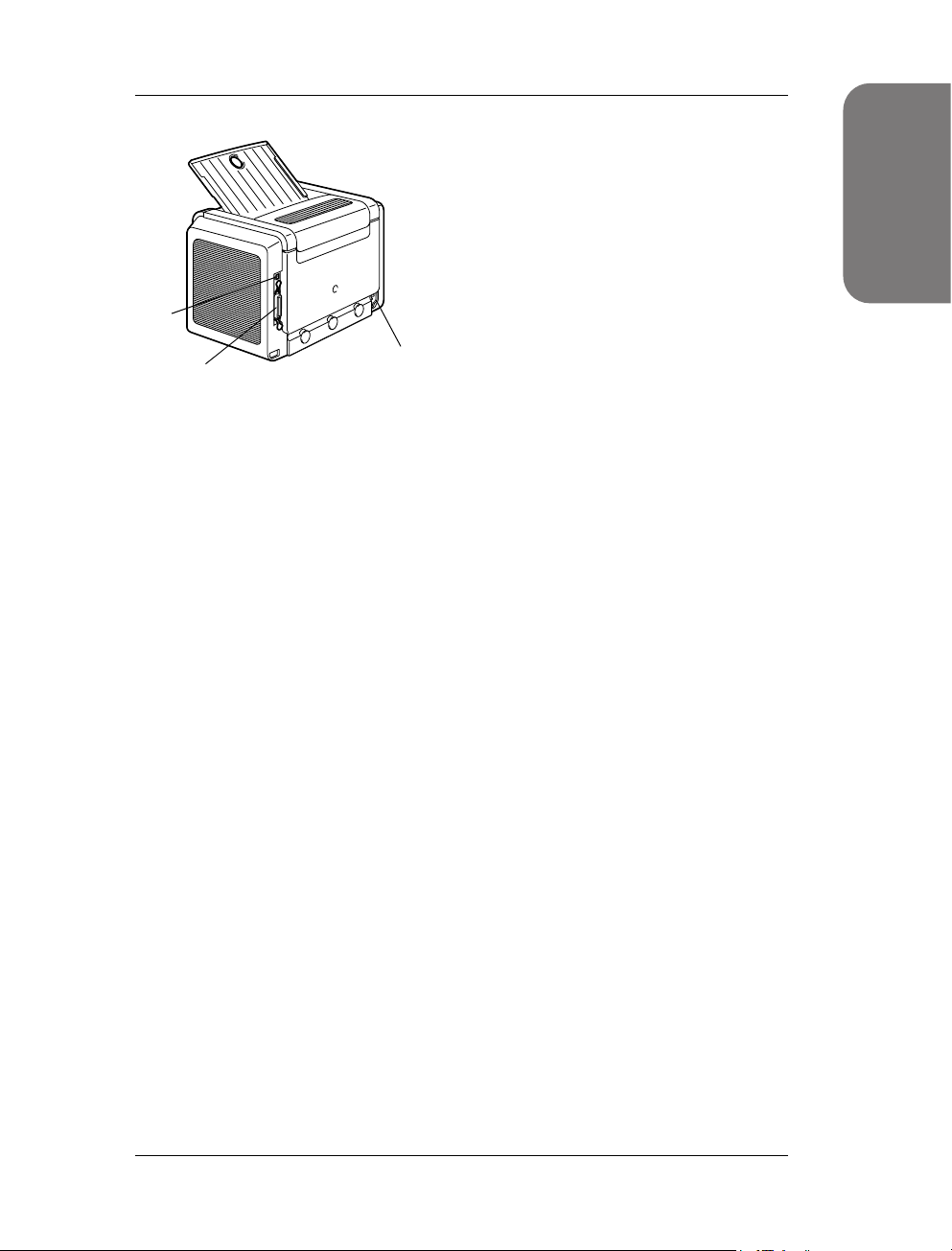
简介
后视图
简介
1 AC 电源连接口
2 并行端口
3 USB 端口
3
1
2
1-3
Page 23
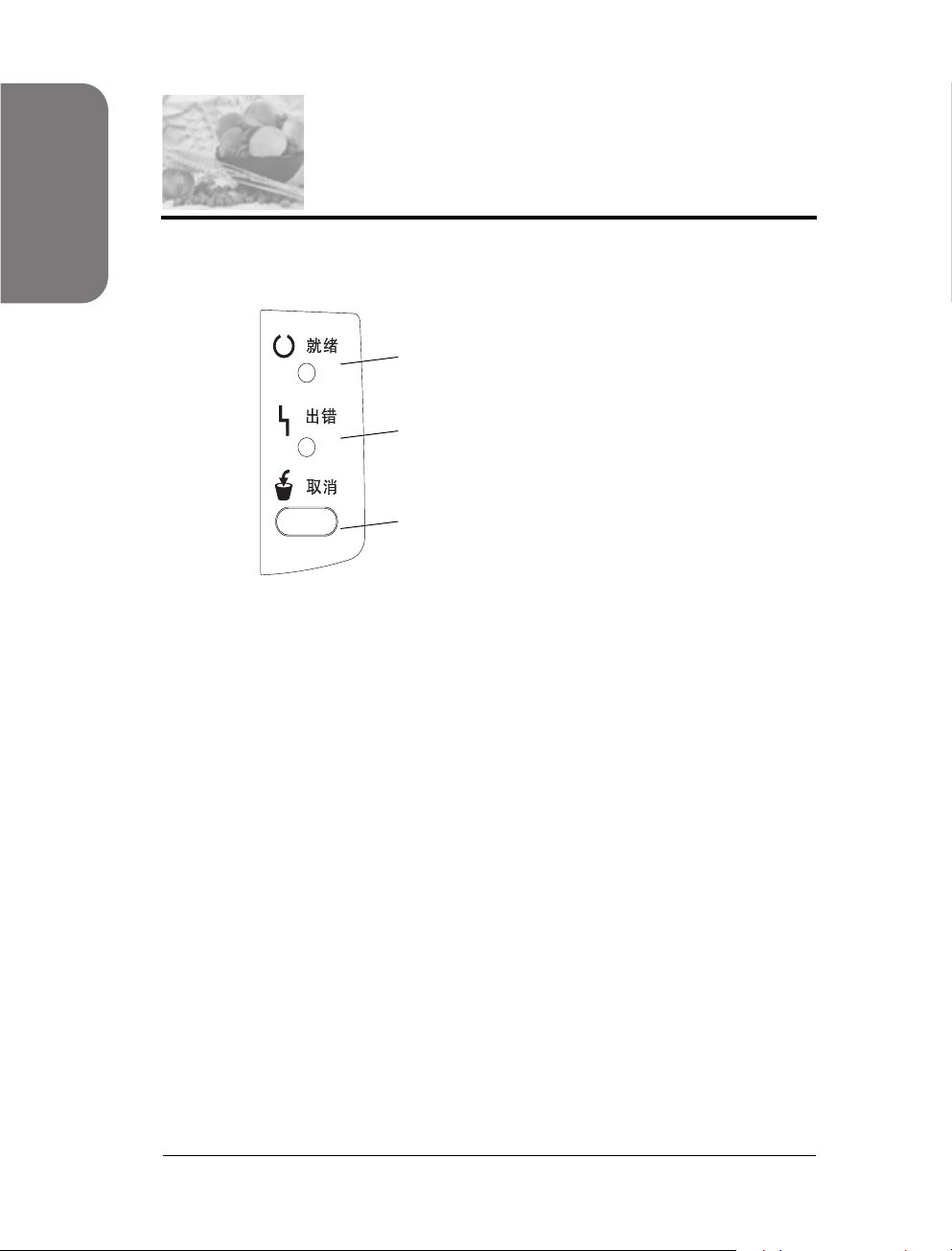
简介
1.2 关于指示灯功能
指示灯功能
1
2
3
在出现错误消息后继续打印作业
您可以在纠正以下错误类型后继续打印作业:
当打印作业过于复杂且打印机内存容量不足时
当纸盘中纸张不足时
当送入打印机的纸张与打印机驱动程序中设置的格式不一致时
控制面板有两个指示灯和一个按钮。 控
制面板指示灯可提供打印机状态
信息。
1 就绪指示灯
2 错误指示灯
3 取消按钮
使用取消按钮,您可以:
在出现错误消息后继续打印作业
取消打印作业
1 检查是否发生上述情况。
2 根据错误类型采取适当的补救措施。
3 按取消按钮继续进纸。打印作业即继续。
有关错误消息的详细信息,请参阅第 8 章,第 8-1 页的 “故障排除”。
取消打印作业
您可取消正在处理的打印作业。
1 在处理或打印数据(绿色的就绪指示灯闪烁)期间,按下取消按钮 5 秒钟
以上。
2 在两个指示灯都亮起后释放取消按钮。此时即会取消当前作业。
1-4
Page 24
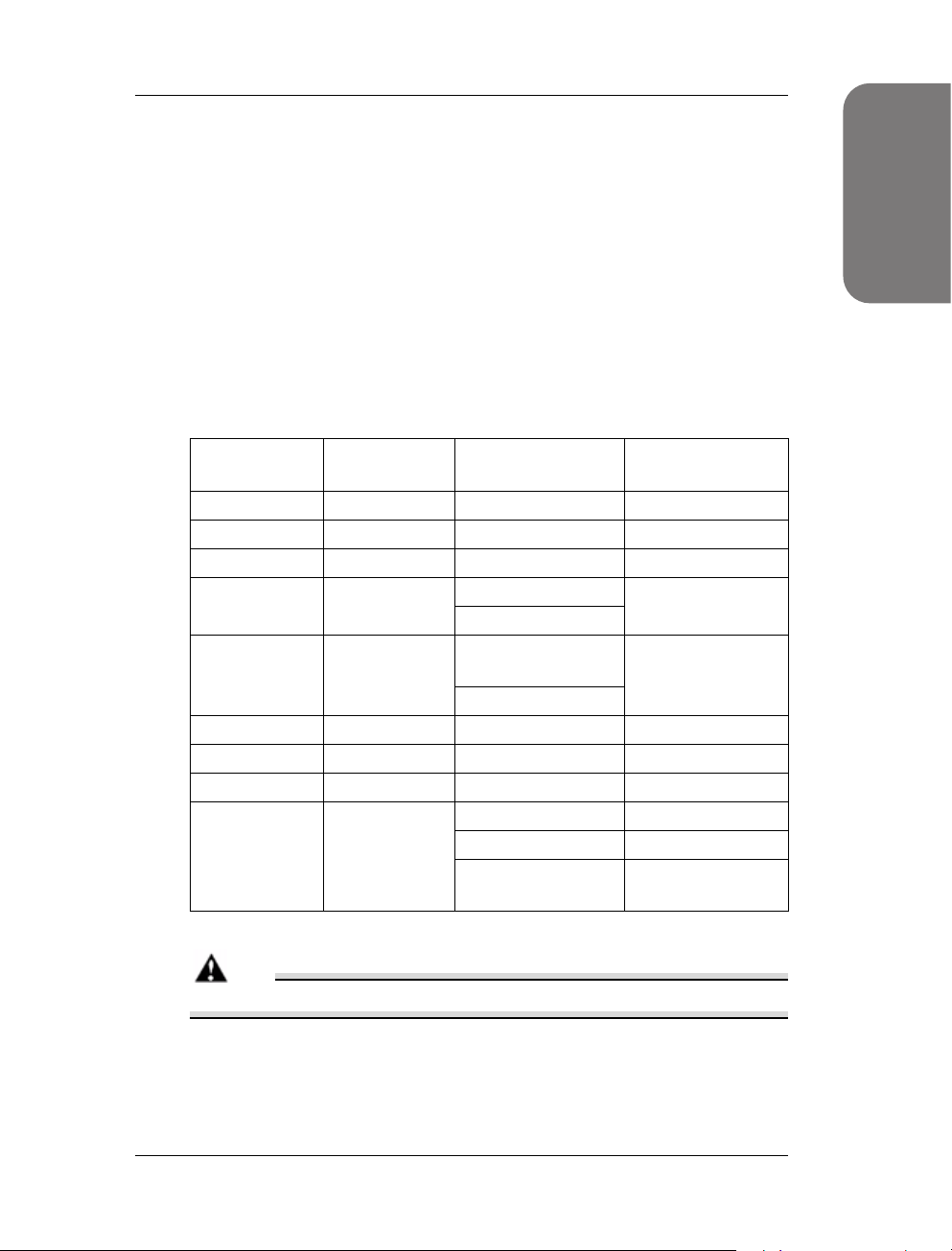
简介
指示灯可以显示五种信号:
灭
亮
慢速闪烁 每 2 秒闪烁 1 次
闪烁 每秒闪烁 1 次
快速闪烁 每秒闪烁 2 次
状态消息
状态消息可指明打印机的当前状态。 您也可以在状态显示中查看打印机状态。
(请参阅
第 4-2 页的 “使用状态显示”。)
就绪指示灯
(绿色)
灭 灭 已关闭电源 无
亮 灭 打印准备就绪 无
快速闪烁 灭 正在预热 无
闪烁 灭 正在处理数据 无
亮 亮 正在初始化
慢速闪烁 灭 节能模式 无
亮 慢速闪烁 墨粉即将耗尽 准备墨粉盒。
亮 闪烁 墨粉用尽 更换墨粉盒。
亮 快速闪烁 墨粉用尽 更换墨粉盒。
错误指示灯
(橙色)
状况 操作
正在打印
无
(上电)
正在取消打印作业
未安装墨粉盒。 安装墨粉盒。
检测到的墨粉盒不是
原装墨粉盒。
安装原装墨粉盒。
简介
注意
如果使用非原装墨粉盒,则每打印一页就会进行清洁,这将降低打印速度。
1-5
Page 25
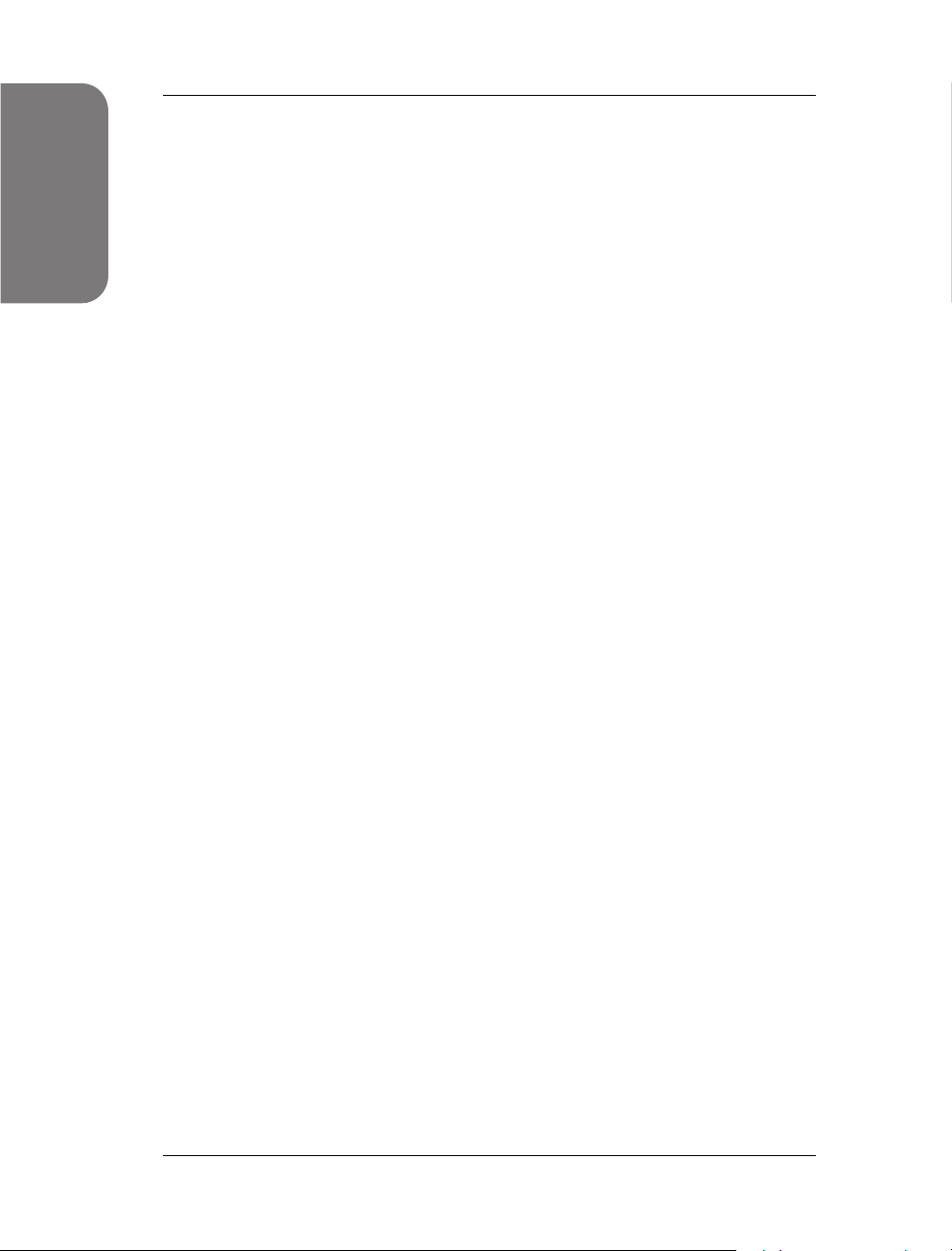
简介
简介
1-6
Page 26
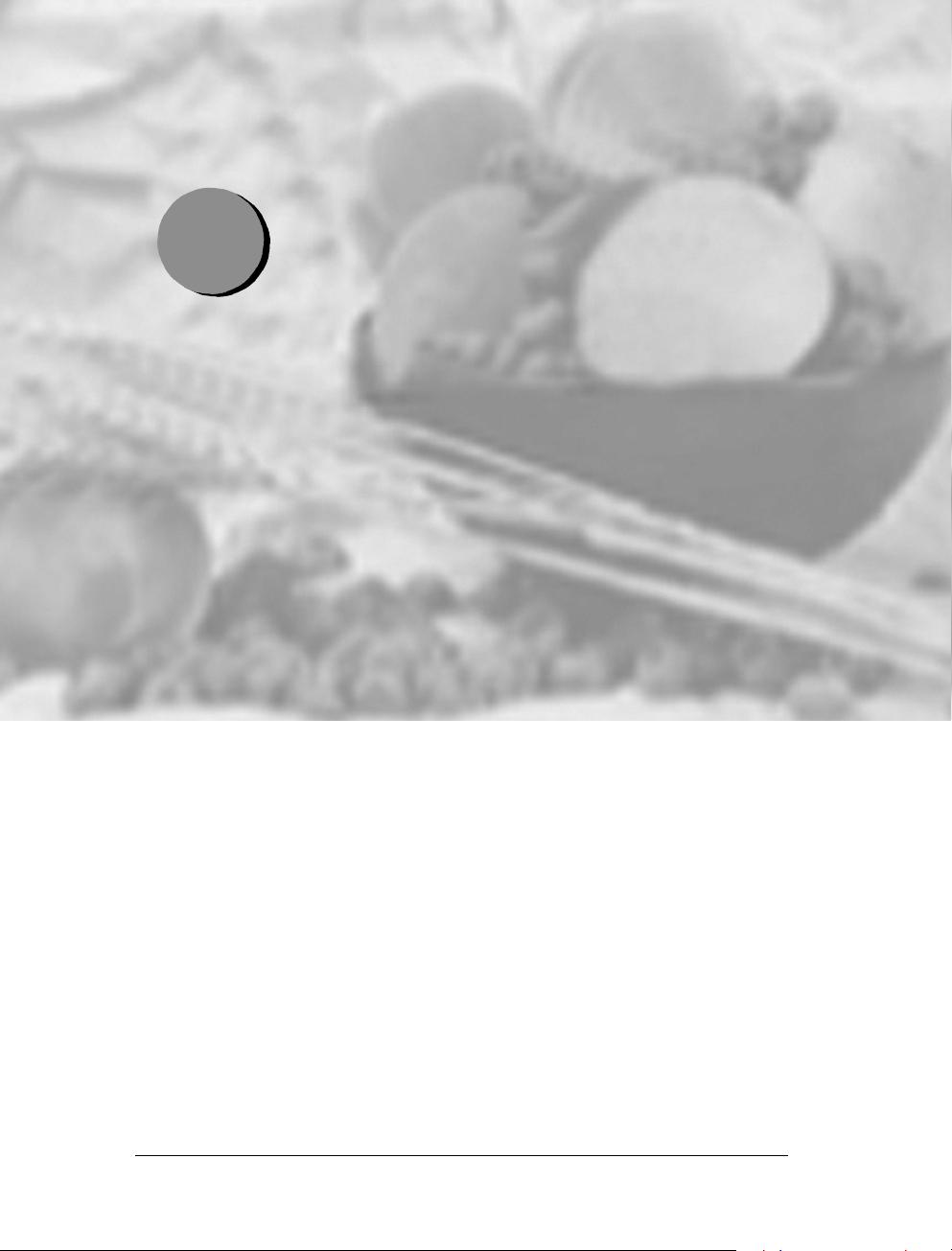
2
软件安装
安装
安装打印机驱动程序
USB
设备驱动程序
.............................................................................. 2-2
.................................................................................... 2-3
2-1
Page 27
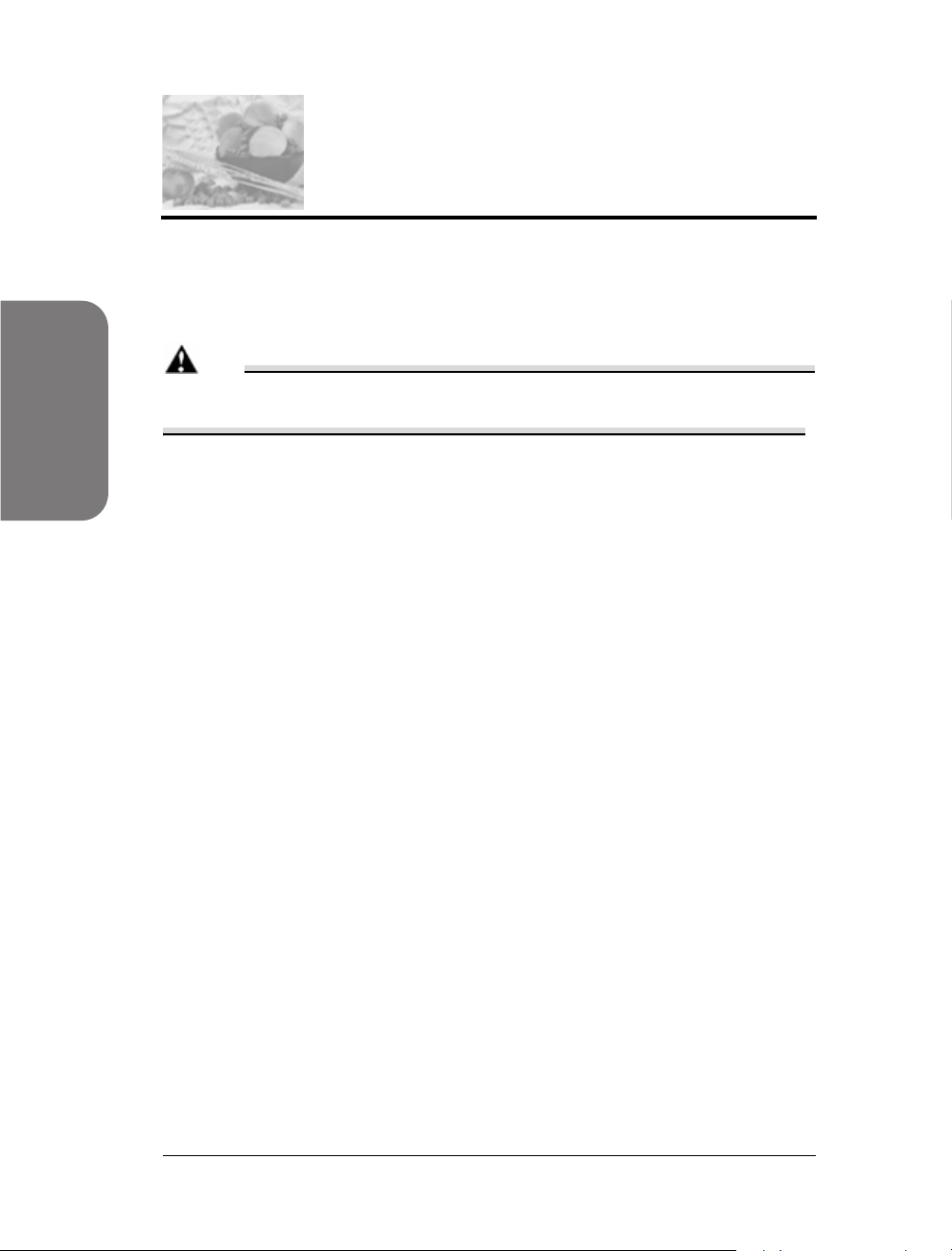
软件安装
2.1 安装 USB 设备驱动程序
使用 USB 电缆连接打印机和计算机时,请先按照以下说明安装 USB 设备驱动
程序,然后再安装打印机驱动程序。
注意
对于 Windows 2000/XP,无需安装 USB 设备驱动程序。显示 “找到新硬件”
向导对话框时,请取消。
在 Windows Me 和 98 下安装 USB 设备驱动程序
1 打开计算机电源。
2 打开打印机电源。
3 在 Windows 和打印机准备就绪后,将打印机随附的光盘插入计算机的光盘
驱动器。
4 使用 USB 电缆将打印机连接到计算机。此时将显示添加新硬件向导对话框。
依照屏幕说明进行操作。
"
浏览打印机驱动程序光盘
于 Windows Me 和 98)。
5 单击“完成”。USB 设备驱动程序安装过程即完成。
6 如果单击“完成”后显示“添加新硬件向导”对话框,请单击“取消”。
并定位至:“drivers\english\Win9x”(适用
2-2
Page 28

2.2 安装打印机驱动程序
注意
切勿使用 “找到新硬件”或 “添加新硬件”向导安装 Lenovo LJ1800 驱动程
序和实用程序。
从光盘安装
软件安装
1 将光盘插入计算
如果未启动,请通过
setup.exe。
机的光盘驱动器。光盘安装程序将自动启动。
Windows
资源管理器浏览至光盘,然后双击
2 依照屏幕说明进行操作。
"
对
于 USB 连接,请选择“USBxxx”作为打印机端口。
对于并行连接,请选择“LPTx”
注意
LJ1800 驱动程序第一次安装完毕并重启动后,可能会发生再次弹出“发现新硬
件”窗口的问题,此时请按照窗口提示再次安装一遍驱动程序,以后就不会再
弹出该窗口。
作为打印机端口。
2-3
Page 29

软件安装
软件安装
2-4
Page 30

3
使用打印机驱动 程序
显示打印机驱动程序设置
使用打印机驱动程序
.................................................................................... 3-3
............................................................................ 3-2
3-1
Page 31

在 Windows XP 下显示设置
1 从开始菜单中,选择控制面板。
2 在选一个类别中,单击打印机和其他硬件。
3 在选择一项任务 ... 中,单击查看安装的打印机或传真打印机。
4 在打印机和传真机目录中,选择 Lenovo LJ1800 打印机图标。
5 要显示打印机驱动程序设置,请在文件菜单中,单击打印首选项 ...。
在 Windows 2000/Me/98 下显示设置
1 从开始菜单中,选择设置,然后单击打印机显示打印机目录 。
2 选择 Lenovo LJ1800 打印机图标。
3 显示打印机驱动程序设置:
程序
使用打印机驱动
Windows 2000 在文件菜单中,单击打印首选项
Windows Me/98 在文件菜单中,单击属性,然后单击打印机属性选项
3.1 显示打印机驱动程序设置
。
...
卡。
3-2
Page 32

3.2 使用打印机驱动程序
" 有关所有这些功能的信息,请参阅打印机驱动程序的联机帮助。
通用按钮
下述按钮会出现在每个选项卡上。
确定
单击可退出属性对话框,同时保存所作的更改。
取消
单击可退出属性对话框,但不保存所作的更改。
应用
单击可保存所有更改,但不退出属性对话框。
帮助
单击可查看联机帮助。
简易设置
要保存当前设置,请单击保存
从下拉列表中选择默认值,可将该选项卡的功能重置为原始值。
页面布局
选中此选项按钮可在图形区域中显示页面布局的样本。
打印机图形
选中此选项按钮可在图形区域中显示打印机的图像。
。 此后,即可从下拉列表中选择已保存的设置。
...
使用打印机驱动
程序
3-3
Page 33

使用打印机驱动程序
设置选项卡
设置选项卡可用于
在同一页上打印多页文档(单面 N 页打印)
在打印文档上添加水印
设计自定义水印
指定手动双面打印
指定纸张来源
定义纸张类型
使用套印格式打印
创建 / 编辑套印格式
纸张选项卡
纸张选项卡可用于
指定原始文档的大小
定义自定义纸张的大小
使打印文档适合指定的纸张大小
选择输出纸张的大小
缩放(放大 / 缩小)文档
调整打印位置
指定份数
程序
使用打印机驱动
打开 / 关闭打印机排序功能
打开 / 关闭校样打印功能
指定纸张的方向
沿纸张方向将打印图像旋转 180
°
质量选项卡
质量选项卡可用于
指定分辨率
调整打印文档的对比度和亮度
打开 / 关闭节省墨粉模式
设备选件设置选项卡
设备选件设置选项卡可用于
查看打印机驱动程序的版本和版权信息
注意
打印包括纵向横向混合文稿的小册子时可能出现排版错误,请分开纵向和横向
部分单独打印。
3-4
Page 34

4
使用状态显示
使用状态显示
识别状态显示警报
从状态显示警报中恢复
关闭状态显示
.............................................................................................. 4-2
....................................................................................... 4-4
.............................................................................................. 4-6
................................................................................ 4-5
4-1
Page 35

4.1 使用状态显示
简介
状态监视器显示有关计算机本地打印机当前状态的信息。
环境
状态显示可在通过 USB 电缆或并行电缆连接的 Windows XP、2000、 Me 和
98 中使用。
打开状态显示并显示耗材状态
使用以下一种步骤打开 “状态显示”。
Windows XP — 依次选择“开始”、“所有程序”、Lenovo LJ1800 实用
程序和 Lenovo LJ1800 状态。
Windows Me/2000/98 — 从“开始”菜单,依次选择“程序”,Lenovo
LJ1800 实用程序和 Lenovo LJ1800 状态。
改变状态显示窗口的大小
从“显示”菜单中选择“状态(缩小)”,可缩小窗口的大小,或
从“显示”菜单中选择“状态(放大)”,可增大窗口的大小。
使用状态显示
使用状态显示
如果右侧打印机图形的背景呈绿色,则表明打印机处于待机模式或在正常
如果右侧打印机的图形背景呈红色,则表明出现错误并且已中断打印作业。
4-2
打印作业。
打印机的状态和错误消息显示在左侧的对话框中。
Page 36

使用状态显示
功能区域包括:
打印机状态 显示说明打印机当前操作状态的文本消息。
如何恢复 向您提供要纠正问题并从错误状况恢复所需执行操作的说明。
警告状态 显示墨粉不足等状况的警告文本消息。
打印机状态图 以图解方式显示打印机并指示存在问题的位置。
打印状态 显示当前打印作业的状态。
选择弹出消息 允许您选择打印机出现特殊状况时要置于前台的消息。
维护 允许您指定午夜模式功能和自动继续功能。
耗材状态 显示墨粉盒的耗材使用状态(剩余百分比)。
有关所有这些功能的信息,请参阅联机帮助。
4-3
使用状态显示
Page 37

4.2 识别状态显示警报
状态显示检测到打印问题后,会根据设置同时做出多种反应。首先,其图标会
根据打印机问题的严重程度从绿色变为黄色或红色。
有关这些设置的详细信息,请参阅联机帮助。
使用状态显示
4-4
Page 38

4.3 从状态显示警报中恢复
当状态显示通知您发生打印问题时,请双击其图标打开状态显示。状态显示将
标识发生错误的打印机以及错误的类型。
有关这些设置的详细信息,请参阅联机帮助。
4-5
使用状态显示
Page 39

4.4 关闭状态显示
要从 “文件”菜单关闭 “状态显示”,请选择退出。
" 如果通过单击“状态显示”窗口右上角的
示”仍将保留在任务栏右端。双击该图标可再次打开状态显示。
按钮关闭该窗口,则“状态显
X
使用状态显示
4-6
Page 40

5
使用纸张
关于纸张
装入纸张
打印纸张
手动双面打印
......................................................................................................5-2
......................................................................................................5-7
......................................................................................................5-9
............................................................................................5-15
5-1
Page 41

5.1 关于纸张
可以使用哪些大小/重量的纸张?
纸张 纸张大小 重量
毫米 英寸
A4
B5 (JIS)
A5
Legal
Letter
Statement
Executive
Folio
Letter Plus
UK Quarto
Foolscap
G. Letter
G. Leg a l
Chinese 16
Chinese 32
16 开
B5 (ISO)
Envelope #10
Envelope C5
Envelope DL
210.0 × 297.0 8.2 × 11.7 60 – 90 g/m²
182.0 × 257.0 7.2 × 10.1
148.0 × 210.0 5.9 × 8.3
215.9 × 355.6 8.5 × 14.0
215.9 × 279.4 8.5 × 11.0
140.0 × 216.0 5.5 × 8.5
184.0 × 267.0 7.25 × 10.5
210 × 330.0 8.25 × 13.0
216 × 322 8.5 × 12.69
203 × 254 8 × 10
203 × 330 8 × 13
203 × 267.0 8 × 10.5
216 × 330 8 1/2 × 13
185.0 × 260.0 7.3 × 10.2
130.0 × 185.0 5.1 × 7.3
195 × 270 7 3/4 × 10 3/4
176.0 × 250.0 6.6 × 9.8
105 × 241 4.125 × 9.5
162.0 × 229.0 6.4 × 9.0
110.0 × 220.0 4.3 × 8.7
(16 – 24 lb)
不适用
使用纸张
5-2
Page 42

纸张 纸张大小 重量
毫米 英寸
Envelope Monarch
Envelope C6
Envelope Cho #3
Envelope Cho #4
Japanese Postcard
Double Postcard
98.0 × 191.0 3.875 × 7.5 60 – 90 g/m²
114.0 × 162.0 4.5 × 6.4
120 × 235 4 3/4 × 9 1/4
90 × 205 3 1/2 × 8
100.0 × 148.0 3.9 × 5.8
148 × 200 5 3/4 × 7 3/4
厚纸
可以装入哪些类型和数量的纸张?
纸张来源 / 最大数量 进纸容量
纸张类型 纸盘 1
普通纸
特殊纸张
60 – 90 g/m2 (16 – 24 lb)
信封 10 张
标签纸 10 张
信头 10 张
明信片(日本尺寸) 50 张(第一面)
厚纸 91 − 163 g/m2 (24 – 90 lb) 10 张
透明胶片 5 张
150 张
20 张(第二面)
使用纸张
(16 – 24 lb)
不适用
91-163 g/m²
(25 – 90 lb)
注意
纸张不得超过纸盘内侧的装载限制标记,否则可能导致进纸错误。
使用纸张
5-3
Page 43

使用纸张
纸张存放
在装入纸张之前,请将纸张存放在原包装内并放置在平坦的表面上。
如果纸张已从包装中取出,请将其放回原包装并存放在荫凉遮光的地方。
存放纸张时,应避免
受潮、湿度过高
纸张的相对湿度应保
地附着其
上 。
持在 30% 到 65% 之 间 。 如 果 纸 张 潮 湿 , 墨 粉 将 不 能 很 好
另一方面,如果长时间将纸张脱离包装存放,则可能使纸张变得十分干燥,在
打印时会造成卡纸。
阳光直射
温度过高(最多 35° C/95° F)
灰尘
斜靠在其它物体上或垂直放置
在大量采购纸张或特殊纸张之前,请先试打印几张并检查打印质量。
不适合打印的纸张
使用纸张
注意
请勿使用以下所列纸张类型。这些纸张可能会导致打印质量下降、卡纸或损
坏打印机。并且,使用这些纸张将会使您的保修权利失效。
表面处理过的纸张(例如,复写纸、数字光面纸、处理过的有色纸)
底面带有复写纸的纸张
热转印纸(热敏纸、热压纸、热压转印纸)
冷水转印纸
力敏纸
专用于喷墨打印机的特殊纸张(超细纸、光面纸、光面胶片、明信片等。)
已使用以下设备打印过的纸张
- 喷墨打印机
- 单色或彩色激光打印机或复印机
- 热转印打印机
- 其它打印机或传真机
5-4
Page 44

潮湿(或有湿气)的纸张
多层纸
胶粘纸
折叠、有折缝、卷曲、翘曲、皱褶的纸张或绸纹纸
穿孔纸、三洞穿孔纸或破损的纸张
过于光滑、过于粗糙和纹理过多的纸张
前后纹理(粗糙度)不同的纸张
太薄或太厚的纸张
带静电粘在一起的纸张
由箔片或镀金材料组成的纸张;过于光亮的纸张
热敏纸或无法承受熔融温度 (205° C/401° F) 的纸张
形状不规则的纸张(非矩形的或裁剪的角度不是直角)
表面附有胶水、胶带、回形针、钉书钉、缎带、挂钩或钮扣的纸张
酸性纸
其它任何未经认可的纸张
请使用以下纸张:
适用于普通纸激光打印机的纸张,例如标准纸
使用纸张
5-5
使用纸张
Page 45

使用纸张
可打印区域?
各纸张大小均有其特定的可成像区域,即打印机可在其中清楚打印而不产生变
形的最大区域。
4 毫米
(0.157 英寸)
4 毫米
(0.157 英寸)
4 毫米
(0.157 英寸)
4 毫米
(0.157 英寸)
页边距
页边距将通过应用程序设置。有些应用程序可让您设置自定义页面大小和页边
距,而有些应用程序只允许您选择标准页面大小和页边距。如果选择标准格
式,可能会因可成像区域的约束而失去部分图像。如果可以在应用程序中自定
义页面大小,请将大小保持在指定的可成像区域之内,以获得最佳效果。
使用纸张
5-6
Page 46

5.2 装入纸张
如何为纸盘 1 补充纸张?
"只有在纸盘完全没纸的情况下才可进行补充。
1 推压右纸张导板,打开纸张导板。
2 沿长度方向将纸张打印面朝上装入纸
盘。
最多可装
纸)。如果纸张超过装载限制标记,则可
能导致进纸错误。
将信头纸欲打印面朝上、已打印信头在内
(面向打印机)装入。
入 150 张(75 g/m2 [20 lb] 普通
5-7
使用纸张
Page 47

使用纸张
3推压右纸张导板进行调整,使纸张的左
右边均固定到位。
使用纸张
5-8
Page 48

5.3 打印纸张
如何装入和打印自定义纸张?
请勿使用尺寸未经认可的自定义纸张
宽度:76 毫米(3 英寸)到 216 毫米(8.5 英寸)
长度:127 毫米(5 英寸)到 356 毫米(14 英寸)
1 在打印机驱动程序(设置选项卡 / 纸张类型选项)中,选择普通纸。
2 设置纸张大小(纸张 选项卡 / 原始文档大小 / 编辑自定义
3 沿长度方向将自定义纸张打印面朝上装入纸盘 1。
4 调整纸张导板使其适合自定义纸张的宽度。
注意
导板调整不当会降低打印质量,造成卡纸甚至损坏打印机。
5 打印自定义纸张。
)
...
如何装入和打印信封?
"打印信封前,建议您先打印测试页。如果打印后发现方向不正确,请选
旋转(纸张
择
请勿使用以下信封
带粘性信封口
带密封用的胶带封条、金属物、回形针、扣钉或剥离带
具有透明窗
表面粗糙
具有会熔化、汽化或发出危险烟气的材料
已预先密封
选项卡 /
方向
选项)。
使用纸张
5-9
Page 49

使用纸张
请使用以下信封
对角线斜接、折痕和边线棱角分明并采用普通涂胶信封口的普通办公用信封
适用于激光打印
干燥
1 在打印机驱动程序(设置选项卡/纸张类型选项)中,选择信封。
2 选择信封大小(纸张选项卡/原始文档大小选项)。
3 将信封放在平整的表面上,按压边角压平信封。
4 弯曲一叠信封(包括信封边),取出任何缺乏弹性的信封。
5 弄平任何弯折的边角,然后在平整的表面上对齐信封。
6 推压右纸张导板,打开纸张导板。
使用纸张
7 如图所示,沿长度方向打印面朝上装入信封。
5-10
Page 50

使用纸张
注意
仅打印信封的正面 (地址面)。信封的某些部分由三层纸组成 正面、背面
和信封口。在这些层状区域打印的内容可能会丢失或褪色。
8 再次检查纸张导板,确保其已调整为适合信封的宽度。
注意
导板调整不当会降低打印质量,造成卡纸甚至损坏打印机。
9 打印信封。
10信封传到出纸盘后,抢在其冷却之前打开每个信封的信封口。
"
由于信封要通过加热辊,因此可能会封住信封口上的涂胶区域。使用带
乳胶体的信封可以避免出现此问题。
如何装入和打印标签?
标签由面层 (打印面)、胶粘层和承载层组成:
面层必须符合普通纸规格。
面层表面必须覆盖整个承载层,并且该表面上不应有任何胶粘剂。
您可以连续打印标签纸。但是,这可能会影响进纸,具体取决于纸张质量和打
印环境。如果出现问题,请停止连续打印,改为每次打印一张。
在应用程序中设置标签数据的布局。先尝试在普通纸上打印数据并检查布局。
有关打印标签的其它信息,请参阅应用程序文档。
请勿使用以下标签纸
标签容易脱落
标签可能会粘住定影器,导致标签剥离和卡纸。
使用纸张
5-11
Page 51

使用纸张
预先裁切
请勿使用
整页标签(未裁切)
请使用以下标签纸
建议在激光打印机上使用的标签
可以使用
1 在打印机驱动程序(设置选项卡/纸张类型 项)中,选择厚纸。
2 选择标签大小(纸张选项卡/原始文档大小选项)。
3 沿长度方向将标签纸打印面朝上装入纸盘 1。
4 调整纸张导板使其适合标签纸的宽度。
注意
导板调整不当会降低打印质量,造成卡纸甚至损坏打印机。
使用纸张
5 打印标签。
如何装入和打印明信片?
请勿使用以下明信片:
涂布明信片
翘曲或弯折的明信片
专用于喷墨打印机的明信片
多色明信片
预先印好的明信片或多色明信片(可能会导致卡纸)
使用以下明信片:
建议在激光打印机上使用的明信片(100 × 148 毫米/ 3.9 × 5.8 英寸)
5-12
Page 52

使用纸张
1 在打印机驱动程序(设置选项卡/纸张类型选项)中,选择明信片。
2 选择明信片大小(纸张选项卡/原始文档大小选项)。
3 将明信片放在平整的表面上,按压边角压平明信片。
4 取出纸盘 1 中的纸张。
5 沿长度方向将明信片打印面朝上装入纸盘 1。
6 调整纸张导板使其适合明信片的宽度。
注意
导板调整不当会降低打印质量,造成卡纸甚至损坏打印机。
7 打印明信片。
如何装入和打印厚纸?
请检测所有厚纸,确保其性能合格且图像不会偏移。
请勿使用以下厚纸
在纸盘中与任何其它纸张混用的厚纸(因为这样会造成卡纸)
注意
请勿在同一纸盘中混用厚纸和其它类型的纸张,以免造成卡纸。
1 在打印机驱动程序(设置选项卡 / 纸张类型选项)中,选择厚纸。
2 选择厚纸大小(纸张选项卡 / 原始文档大小选项)。
3 沿长度方向将厚纸打印面朝上装入纸盘 1。
4 调整纸张导板使其适合厚纸的宽度。
注意
导板调整不当会降低打印质量,造成卡纸甚至损坏打印机。
5 打印厚纸。
如何装入和打印透明胶片?
注意
使用不支持的透明胶片 (如彩色涂层透明胶片)可能会损坏打印机,并导致
您的保修权利失效。
使用纸张
5-13
Page 53

使用纸张
请尽快从出纸盘中取出透明胶片以免静电堆积。
如果用手直接触摸透明胶片的表面,可能会影响打印质量。请勿过多触摸透明
胶片。
您可以连续打印透明胶片。但是,这可能会影响进纸,具体取决于纸张质量、
静电堆积情况和打印环境。如果一次装入大量透明胶片会出现问题,请尝试一
次只装入 1
请勿使用以下透明胶片
有涂层的透明胶片,例如专用于彩色打印机或复印机的透明胶片
带有静电的透明胶片,因为这样会使透明胶片粘在一起
请使用以下透明胶片
没有涂层的单色透明胶片(也称为 OHP 胶片)
− 10 张透明胶片。
1 在打印机驱动程序(设置选项卡 / 纸张类型选项)中,选择透明胶片。
2 选择透明胶片大小(纸张选项卡 / 原始文档大小选项)。
3 扇形散开一叠透明胶片。
使用纸张
"
扇形散开大量的透明胶片将会导
致静电堆积。
4 沿长度方向将透明胶片打印面朝上装入纸盘 1。
5 调整纸张导板使其适合透明胶片的宽度。
注意
导板调整不当会降低打印质量,造成卡纸甚至损坏打印机。
6 打印透明胶片。
7 立即从出纸盘中取出打印好的透明胶片。
5-14
Page 54

5.4 手动双面打印
选择透明度较低的纸张执行双面 (2 面)打印。为获得最佳打印效果,请打印
少量纸张以确保不透明度满足要求。
如何进行手动双面打印?
"重新装入打印过的纸张时,如果纸张不平整,可能会导致卡纸。
1 在打印机驱动程序(设置选项卡/双面打印/小册子选项)中,从短边装订、
长边装订、小册子左边装订或小册子右边装订中选择合适的设置。
2 在所用软件的打印对话框中,选择设置打印所有页。
3 选择合适的设置并打印奇数页。
4 从出纸盘中,取出打印过的纸张。
5 将打印过的纸张转 180
°
。
使用纸张
5-15
Page 55

使用纸张
6 纸张转向后,装入纸盘 1。
7 单击计算机屏幕上的“继续”或按 Cancel(取消)按钮。
使用纸张
5-16
Page 56

6
更换耗材
更换墨粉盒
更换硒鼓
...................................................................................................... 6-6
.................................................................................................. 6-2
6-1
Page 57

6.1 更换墨粉盒
需要更换墨粉盒时,“状态显示”中会显示“墨粉不足”。“状态显示”中的耗
材状态指示仅作为参考。即使出现警告,打印仍能继续。但是,打印颜色会逐
渐变淡,因此应尽快更换墨粉盒。
更换耗材
硒鼓
成像盒
墨粉盒
" 在本手册中,墨粉盒连同硒鼓一
起称为成像盒。
1 抓住前盖把手,打开前盖。
2 朝自己的方向拉动成像盒手柄,然后
拉出成像盒。
注意
请不要将成像盒长时间暴露在光照下。如果硒鼓暴露在光照下,可能会导致
图像质量下降。
6-2
Page 58

硒鼓
更换耗材
3 沿箭头方向移动墨粉盒控制杆。
4 用双手将墨粉盒和硒鼓分开。
墨粉盒
注意
分开硒鼓和墨粉盒时,请保持水平。
请勿触摸硒鼓长片下的 OPC 硒鼓,否则可能导致图像质量下降。
请勿触摸硒鼓和墨粉盒的金属零件,否则可能产生静电伤害。
更换耗材
6-3
Page 59

更换耗材
5 从包装盒中取出新墨粉盒。
"请保留包装盒以备包装用过的墨粉盒。
6 双手紧握墨粉盒,左右摇动以使墨粉
分布均匀。
7 取下墨粉盒的保护盖。
更换耗材
6-4
注意
请勿触摸墨粉盒的显影辊,否则可能
导致图像质量下降。
Page 60

更换耗材
8 手握墨粉盒和硒鼓,将硒鼓上的彩
色导板对准墨粉盒上的对应颜色标志,
使两盒吻合。
9 将成像盒和打印机的导板对齐,然
后插入。
注意
请勿倾斜插入或强行用力插入成像盒,否则可能会造成打印机损坏。
10 按下前盖把手,关闭前盖。
11将用过的墨粉盒装入新墨粉盒随附的包装盒中。
更换耗材
6-5
Page 61

6.2 更换硒鼓
如果打印文档变淡或模糊,则表明硒鼓使用寿命可能结束。
一个硒鼓可打印大约 16,000 (单页作业)到 20,000(连续打印)letter/A4 幅面
的页面 (以平均 5% 或更低的覆盖率计算)。
请在状态显示中选择打印菜单,打印输出配置页 (打印配置页),然后检查打
印输出的总数。
注意
OPC 硒鼓对强光、阳光直射和触摸极其敏感。因此除非准备安装,否则请始
终将硒鼓保存在保护袋中。
更换耗材
硒鼓
成像盒
墨粉盒
"在本手册中,墨粉盒连同硒鼓一起称
为成像盒。
1 抓住前盖把手,打开前盖。
6-6
Page 62

更换耗材
2 朝自己的方向拉动成像盒手柄,然
后拉出成像盒。
3 沿箭头方向移动墨粉盒控制杆。
墨粉盒
硒鼓
注意
分开硒鼓和墨粉盒时,请保持水平。
请勿触摸墨粉盒的显影辊,否则可能
导致图像质量下降。
5 从包装盒中取出新硒鼓。
"请保留包装盒,以备包装用过的硒鼓。
4 用双手将墨粉盒和硒鼓分开。
更换耗材
6-7
Page 63

更换耗材
6 手握墨粉盒和硒鼓,将硒鼓上的彩色
导板对准墨粉盒上的对应颜色标志,使
两盒吻合。
注意
请勿触摸硒鼓长片下的 OPC 硒鼓,否则可能导致图像质量下降。
请勿触摸硒鼓和墨粉盒的金属零件,否则可能产生静电伤害。
更换耗材
7 将成像盒和打印机的导板对齐,然后
插入。
注意
请勿倾斜插入或强行用力插入成像盒,否则可能会造成打印机损坏。
6-8
Page 64

8 按下前盖把手,关闭前盖。
9 将用过的硒鼓装入新硒鼓随附的包装盒中。
更换耗材
6-9
更换耗材
Page 65

更换耗材
更换耗材
6-10
Page 66

7
维护打印机
清洁打印机
.................................................................................................. 7-2
7-1
Page 67

外部
维护打印机
7.1 清洁打印机
注意
切勿直接在打印机表面喷洒清洁剂。喷洒时清洁剂可能会通过打印机的通
气孔渗入打印机,进而损坏内部电路。
警告
请勿将水或清洁剂溅入打印机,否则将损坏打印机并可能造成电击。
7-2
Page 68

维护打印机
捡拾辊
1 清洁之前,关闭打印机电源、拔下电源线并断开连接的所有接口电缆。
2 抓住前盖把手,打开前盖。
3 朝自己的方向拉动成像盒手柄,然
后拉出成像盒。
维护打印机
注意
请不要将成像盒长时间暴露在光照下。如果硒鼓暴露在光照下,可能会导致
图像质量下降。
警告
定影器温度极高。触摸定影器附近的
任何部件均可能导致灼伤。
请勿触摸打印机内部的图像传送辊,
否则可能会导致图像质量下降。
7-3
Page 69

维护打印机
4 使用柔软的干布擦拭捡拾辊。
5 将成像盒和打印机的引导板对齐,然
后插入。
维护打印机
7-4
注意
请勿倾斜插入或强行用力插入成像盒,否则可能会造成打印机损坏。
6 按下前盖把手,关闭前盖。
Page 70

8
故障排除
指示灯消息
清除卡纸
解决问题 打印质量
.................................................................................................. 8-2
...................................................................................................... 8-4
.................................................................................. 8-7
8-1
Page 71

故障排除
8.1 指示灯消息
控制面板上的就绪和错误指示灯可提供打印机状态信息,帮助您找到问题的根
源。
错误消息
这些消息表示出现了必须纠正的错误,否则将无法继续打印作业或使打印机状
态返回 “就绪”。
就绪指示灯
( 绿色 )
闪烁 闪烁 通信错误。 检查打印机电缆。
快速交替闪烁 纸盘中的纸张类型不是
错误指示灯
( 橙色 )
状况 操作
图像欠载 关闭打印机电源。等待
几秒钟后,打开打印机
电源。改为较低 的分辨
率。
在纸盘 1 中装入正确类
在打印机驱动程序中指
定的类型。
纸张大小错误
如果在状态显示中激活
了“自动 继续”选 项,
已送入的纸张在预定时
间后自动退出。
正在等待手动双面打印。装入纸张的第二面。
正在等待校样打印 如果校样打印可接受,
型的纸张。
在纸盘 1 中装入正确大
小的纸张。
(请参阅
“手动双面打印”。)
请按取消按钮。如果不
可接受,请按住取消按
钮 5 秒以上,取消当前
作业。
第 5-15 页的
8-2
Page 72

故障排除
就绪指示灯
( 绿色 )
灭 慢速闪烁 缺纸 在纸盘 1 中装入纸张。
灭 闪烁 卡纸 清除卡纸,关闭前盖,
灭 亮 前盖或顶盖已打开。 关闭前盖或顶盖。
错误指示灯
( 橙色 )
状况 操作
然后继续打印作业。
服务消息
此消息表明出现了较严重故障,只有客户服务工程师才可排除。
就绪指示灯
(
绿色
)
灭 快速闪烁 严重错误 关闭打印机电源,然后
错误指示灯
(
橙色
)
状况 操作
再打开。如果问题仍然
存在,请联系您的供应
商或授权服务提供商。
故障排除
8-3
Page 73

故障排除
8.2 清除卡纸
了解打印机纸张路径将有助于您寻找卡纸位置。
传送辊
进纸辊
捡拾辊
8-4
1 抓住前盖把手,打开前盖。
Page 74

2 朝自己的方向拉动成像盒手柄,然
后拉出成像盒。
注意
请不要将成像盒长时间暴露在光照下,否则可能导致打印图像质量
下降。
3 沿着进纸方向拉出卡纸。
故障排除
故障排除
注意
如果纸张卡在定影器,请朝下拉出
纸张。
8-5
Page 75

故障排除
故障排除
警告
定影器温度极高。触摸定影器附近
的任何部件均可能导致灼伤。
请勿触摸打印机内部的图像传送辊,
否则可能会导致图像质量下降。
4 将成像盒和打印机的导板对齐,然后
插入。
注意
请勿倾斜插入或强行用力插入成像盒,否则可能会造成打印机损坏。
5 按下前盖把手,关闭前盖。
8-6
Page 76

8.3 解决问题 打印质量
现象 原因 解决方法
空白页 墨粉盒可能发生故障。 取 出 墨 粉 盒,检 查 是 否 已 损
坏。如有必要,请更换墨粉
盒。
黑色页 墨粉盒可能发生故障。 取 出 墨 粉 盒,检 查 是 否 已 损
坏。如有必要,请更换墨粉
盒。
打印机可能需要维修。 请联系您的当地供应商或参考
《一般信息指南》。
打印颜色太淡 墨粉盒中的墨粉可能即将耗尽。取出墨粉盒并左右摇动数次,
使剩余的墨粉在墨粉盒中分布
均匀。
如果问题仍然存在,请更换墨
粉盒。
墨粉盒可能发生故障。 取 出 墨 粉 盒,检 查 是 否 已 损
坏。如有必要,请更换墨粉
盒。
图 像 的“对 比 度”和“亮 度”
在打印机驱动程序中设置错
误。
在打印机驱动程序中,选择质
量选项卡并调整对比度和亮
度,然后重试打印。
故障排除
8-7
Page 77

故障排除
故障排除
现象 原因 解决方法
打印颜色太深 墨粉盒可能发生故障。 取 出 墨 粉 盒,检 查 是 否 已 损
坏。如有必要,请更换墨粉
盒。
图 像 的“对 比 度”和“亮 度”
在打印机驱动程序中设置错
误。
背景模糊 墨粉盒可能发生故障。 取 出 墨 粉 盒,检 查 是 否 已 损
在打印机驱动程序中,选择质
量选项卡并调整对比度和亮
度,然后重试打印。
坏。如有必要,请更换墨粉
盒。
打印密度不 均匀墨粉盒中的墨粉可能分布不
均匀。
墨粉盒可能发生故障。 取 出 墨 粉 盒,检 查 是 否 已 损
图像传送辊可能发生故障。 请联系您的当地供应商。
打印不规则 纸张可能因湿度过高或直接接
触到水而受潮。
取出墨粉盒并左右摇动数次,
使剩余的墨粉在墨粉盒中分布
均匀。
坏。如有必要,请更换墨粉
盒。
由于墨粉不能很好地附着到潮
湿的纸张上,请更换为干燥的
纸张,然后重试打印。
8-8
Page 78

故障排除
现象 原因 解决方法
白色或黑色 线条墨粉盒可能发生故障。 取 出 墨 粉 盒,检 查 是 否 已 损
坏。如有必要,请更换墨粉
盒。
边缘出现暗线 传送辊太脏。 请联系您的当地供应商。
故障排除
墨粉污迹 墨粉盒中的墨粉可能分布不
均匀。
墨粉盒可能发生故障。 取 出 墨 粉 盒,检 查 是 否 已 损
纸张上有污迹,表明进纸辊
太脏。
定影不足或擦
拭时图像脱
落。
纸张受潮。 取出受潮纸张,替换为新的干
所使用纸张的规格不在打印机
保修范围之内。
纸张类型设置不正确。 打印信封、标签、厚纸和透明
取出墨粉盒并左右摇动数次,
使剩余的墨粉在墨粉盒中分布
均匀。
坏。如有必要,请更换墨粉
盒。
请联系您的当地供应商。
燥纸张。
使用在打印机保修范围内的
纸张。
胶片时,必须在打印机驱动程
序中指定相应的纸张类型。
8-9
Page 79

故障排除
故障排除
8-10
Page 80

A
附录
安全规范
技术规格
..................................................................................................... A
..................................................................................................... A
-2
-3
A-1
Page 81

附录
A.1 安全规范
打印机
安全标准 美国
欧洲
中国
EMC 标准 美国
欧洲
中国 GB 9254 B 类, GB 17625.1
澳大利亚
UL 60950, CSA C22.2 No. 60950
EU Directive 73/23/EEC
EU Directive 93/68/EEC
EN 60950 (IEC 60950)
GB 4943
FCC part 15 subpart B class B
ICES-003
EU Directive 89/336/EEC
EN 55022 (CISPR Pub. 22) class
B EN 61000-3-2
EN 61000-3-3
AS/NZS 3548 class B
A-2
Page 82

A.2 技术规格
打印机
类型 桌面激光束打印机
打印系统 静电干粉成像系统
曝光系统 激光二极管 + 多棱镜扫描
显影系统 电子照相打印系统
分辨率 1200 dpi × 1200 dpi (半速),
600 dpi × 600 dpi 或 1200 dpi × 600 dpi
打印速度 600 dpi × 600 dpi 或 1200 dpi × 600 dpi
A4:每分钟 16 页
letter :每分钟 17 页
1200 dpi × 1200 dpi
A4 或 letter:每分钟 10 页
首次打印
1200 dpi × 600 dpi
在 13 秒之内 (A4/Letter)
1200 dpi × 1200 dpi
在 22 秒之内 (A4/Letter)
附录
预热时间 启动后不超过 21 秒
纸张大小
纸张
进纸
• 纸张— Letter、Legal、Executive、G Letter、
Statement、Folio、Letter Plus、UK
Foolscap、G Legal、16K、A4、A5、B5 JIS、
Chinese 16 开、Chinese 32 开和自定义纸张大小
• 信封 — #10、Monarch、DL、C5、C6、B5
(ISO)、Choukei-3Gou、Choukei-4Gou
• 明信片、双明信片
• 普通纸(60 到 90 g/m2; 16 到 24 lb.)
• 透明胶片
• 信封
• 厚纸(90 到 163 g/m2; 24 到 43 lb.)
• 明信片
• 纸盘 1
Quarto、
A-3
Page 83

附录
附录
进纸容量
出纸容量
• 纸盘 1: 150 张
• 出纸盘 : 100 张
工作温度 10° C 到 35° C (50° F 到 95° F)
工作湿度 15 到 85%
电源 220 − 240 V, 50 − 60 Hz
功耗 220 − 240 V:900 W
电流 220 − 240 V:不超过 4.5 A
噪声 打印时:不超过 54 dB
待机时:不超过 35 dB
外观尺寸(纸盘 1 和出纸盘
关闭)
高度:283 毫米 (11 .1 英寸)
宽度:387 毫米 (15.2 英寸)
长度:249 毫米 (9.8 英寸)
重量 打印机:约 6 公斤 (2.7 磅)
硒鼓:约 0.3 公斤 (0.1 磅)
墨粉盒:约 0.5 公斤 (0.2 磅)
接口 符合 IEEE 1284 标准的 B 型接口 (Compatible/
Nibble/ECP) 和符合 USB 1.1 标准的接口
CPU
标准内存
Naltec N1 芯片
8 MB
A-4
Page 84

附录
并行接口连接器和电缆
连接器 打印机:并行 36 针连接器
电缆类型 屏蔽电缆
针脚分配 符合 IEEE 1284 标准的 B 型连接器
USB 接口连接器和电缆
连接器 打印机:串行 B 型插头
电缆类型 要求使用数据双绞线或屏蔽电缆
针脚分配
耗材预期寿命表
耗材 平均预期寿命(单面打印页数)
墨粉盒 按 5% 覆盖率,A4 大小纸张计算
硒鼓
计算机:EIA 25 针连接器
每对信号和接地线应为双绞线电缆
计算机:串行 A 型插头
1: V
BUS
2: D+
3: D-
4: GND Shell:屏蔽
随机墨粉盒 = 1,500 页打印
标准墨粉盒 = 3,000 页连续打印或 2,400 页间歇
打印。
高容量墨粉盒 = 6,000 页连续打印或 4,800 页间
歇打印。
16,000 页间歇打印(例如,单页作业)
20,000 页连续打印
附录
A-5
Page 85

附录
附录
A-6
Page 86

索引
索引
-1
Page 87

索引
索引
A
安全注意事项 ................................ vi
安装
USB 设备驱动程序............... 2-2, 2-3
D
打印
标签........................................... 5-11
厚纸........................................... 5-13
明信片 ....................................... 5-12
透明胶片 ................................... 5-13
信封............................................. 5-9
打印机
部件............................................. 1-2
打印机驱动程序............................3-3
设置............................................. 3-2
设置选项卡.................................. 3-4
质量选项卡.................................. 3-4
纸张选项卡.................................. 3-4
G
故障排除 ......................................8-1
清除卡纸 ..................................... 8-4
K
可打印区域...................................5-6
M
墨粉盒
更换............................................. 6-2
Q
清洁
收纸辊 ......................................... 7-3
外部............................................. 7-2
S
设置选项卡 ................................. .3-4
手动双面打印............................. 5-15
双面打印.................................... 5-15
U
USB
USB 设备驱动程序............... 2-2, 2-3
X
硒鼓
更换............................................. 6-6
Y
页边距 ......................................... 5-6
Z
质量选项卡 .................................. 3-4
指示灯 ......................................... 1-4
错误消息 ..................................... 8-2
服务消息 ..................................... 8-3
状态消息 ..................................... 1-5
纸张
存放............................................. 5-4
大小............................................. 5-2
类型............................................. 5-3
清除卡纸 ..................................... 8-4
重量............................................. 5-2
装入...................................... 5-3, 5-7
纸张选项卡 .................................. 3-4
装入
纸张...................................... 5-3, 5-7
状态显示
打开............................................. 4-2
关闭............................................. 4-6
使用............................................. 4-2
索引
-2
Page 88

